Central Station 2 Gebruiksaanwijzing
|
|
|
- Johanna Sylvia Sanders
- 7 jaren geleden
- Aantal bezoeken:
Transcriptie
1 Central Station 2 Gebruiksaanwijzing NL 1
2 Inhoudsopgave Inhoudsopgave...3 Voorwoord en impresario...4 Apparaat beschrijving...5 Leveringsomvang van Toebehoren...5 Besturingsapparaat bovenzijde...6 Besturingsapparaat onderzijde...6 Besturingsapparaat achterzijde...7 Aansluitstrook...7 Besturingsapparaat voorzijde...7 Netadapter...8 Meegeleverde toebehoren...8 Technische gegevens...9 Uw bijdrage aan het milieu...10 Afdanken van het apparaat...10 Veiligheidsvoorschriften en waarschuwingen...11 Beoogd gebruik...11 Technische veilighei...11 Basisconfiguratie...13 Overzicht van het bedieningssysteem...14 Bedieningssysteem / iconen...14 Functie symbolen / iconen (assortiment)...17 Opbouwen en starten...18 Opbouw in stappen...18 Railaansluiting...19 Modelbaan aansluiten op het besturingsapparaat...19 Programmeerspoor aansluiten aan het besturingsapparaat...19 Aansluiten van de modelbaan...19 Control...20 Opstarten van de besturingseenheid...21 Algemene opmerkingen...21 Kaliberen van het touchscreen...22 Loc aanmelding met lockaart (niet voor mfx+ en mfx -locs...23 Loc aanmelding mfx-locs (meervoudige functie loc)...23 Loc invoeren...24 Loc invoeren DCC...25 Configuratie loc decoder (basisconfiguratie)...26 Rijden en schakelen...27 Loc laten rijden...27 Loc functie schakelen...27 mfx -loc kiezen en beheren...28 Pendeltreintraject toevoegen...29 Functiesymbolen wijzigen of toevoegen...30 Functiesymbolen wijzigen of toevoegen via CV...31 Decoder CV instellingen bij mfx -locs wijzigen...33 Configureren van mfx -inbouw decoder (msd E-loc)...35 Configureren van locs met Motorola decoder...36 Veranderingen in CV...36 Rijden met loc adres...37 Programming on the Main (POM)...39 Aanmaken van een tractie...41 Wijzigen van een bestaande tractie...42 Weergave van de modeltijd...43 Keyboard...44 Magneetartikelen invoeren...45 Profi-lichtseinen programmeren...46 Draaischijf Overschrijven met standaard type...48 Wissels invoeren en programmeren...50 Layout...52 Layout aanmaken...53 Het maken van een seinpaneel...54 S88 LINK decoder...55 Memory...56 Rijweg invoeren...57 Configuratie...58 Rijweg aangemaakt...58 Toestand van de rijweg
3 Inhoudsopgave Rijweg programmering...59 Starter van de rijwegen...59 Dienstregeling maken (stationsnaam, trajectlengte, wachttijd)...59 Rijweg met geïntegreerde loc functies...60 Setup...62 De setup biedt de volgende keuzemogelijkheden...63 CS Info...65 Audio...65 Versie...65 Configuratie CS2 (bedrijf met meerdere CS2)...66 Configuratie MS1 (Mobile Station 60652)...66 Configuratie CS Configuratie apparaten...68 Configuratie info...68 Configuratie audio...69 Configuratie modeltijd...69 Configuratie IP...70 Configuratie CAN...70 Configuratie weergave...71 Configuratie achtergrond...71 Configuratie achtergrond...72 Meer achtergrondafbeeldingen...72 Tijd van de dag...72 Kleur van de functiesymbolen...72 Configuratie rail...73 Configuratie S Configuratie Debug...73 Speelwereld...74 Configuratie mfx+ -loc...75 Semi-profi...75 Hulpstoffen laden...76 Profi...76 E-locomotief cabine...77 Diesellocomotief cabine...77 Stoomlocomotief...78 Loc verzorgingsinstallatie (locdepot)...78 Specialist...79 Aanleggen van een hulpstoffendepot contact...79 Rijden volgens modeltijd bij diesel- en E-loc (tijdtafel)...81 Basis...82 Rijden met Märklin Mobile Station App (niet gratis*)...82 Rijden met Märklin Main Station App (niet gratis*)...82 Digitale bekabelingssystematiek (bus-systeem)...84 Apparaten overzicht...85 Märklin-digitaal-structuur (bus-verbinding)...86 Märklin Central Station 2 tools...87 Bijlage...88 Woordenlijst...88 Index
4 Voorwoord en impresario Wij zijn verheugd dat u gekozen heeft voor een Märklin besturingsapparaat. Met dit besturingsapparaat staat intussen de vierde generatie van het Märklin meertreinensysteem klaar. De belangrijkste component daarin is het besturingsapparaat, dat verantwoordelijk is voor de besturingsgegevens, die coördinatie tussen de aangesloten apparaten uitvoert en daarnaast ook een comfortabel en overzichtelijk bedieningspaneel heeft. Wij wensen u veel plezier bij het gebruik van dit besturingsapparaat op uw modelbaan. Uw Märklin team 4 Stand 07/2014 Impresario De gehele inhoud van deze gebruiksaanwijzing is beschermd door het auteursrecht. Verantwoordelijk voor de inhoud is: Gebr. Märklin & Cie. GmbH Stuttgarter Straße D Göppingen Baden-Württemberg Telefon: +49 (0) / Telefax: +49 (0) / Amtsgericht Ulm, HRB Sitz der Gesellschaft: Göppingen Ust-IdNr. DE Geschäftsführer: Florian Sieber (Vertrieb und Marketing) Wolfrad Bächle (Technik)
5 Apparaatbeschrijving Leveringsomvang van de Besturingsapparaat Central Station 2 (60215) Ontstoorset voor Central Station 2 (60215) Märklin Garantiebewijs Gebruiksaanwijzing Central Station 2 DE/GB Gebruiksaanwijzing Central Station 2 NL/F Gebruiksaanwijzing Central Station 2 SV/DK Kabel met stekker ( netadapter, Central Station 2 en booster) Kabel met stekker (rails) Vouwdoos Lockaarten ( stoomloc, dieselloc en een lege) voor Central Station 2 Folder Snelle start met Extra blad ( Opmerkingen) Central Station Toebehoren Terminal Verlengkabel Slave kabel MS2 aansluitkabel Booster Connect S
6 Apparaatbeschrijving Besturingsapparaat bovenzijde Functietoetsen 0-7 Omschakelgebied Bedienstift (stylus) Snelheidsmeter (tacho) grote rijregelaar Functiesymbolen 0-15 Bedieningszijde voor tweede loc Configuratiemodus Loclijst lockeuze Rijregelaarknop Rijrichtingsweergave Stop (Noodstop) Kleine rijregelaar Rijstappenweergave Besturingsapparaat onderzijde Voeten om schuinestand aan te passen Bedienstift (stylus) 6 Aansluiting Aansluiting terugmeldmodule S88 booster 6015/6017
7 Apparaatbeschrijving Besturingsapparaat achterzijde Aansluitstrook Gleuf voor lockaart Momenteel zonder functie Gleuf voor lockaart Stylus Sx USB 6017x Aux 0 B B0 prog B 0 B0 power Actieve luidspreker of hoofdtelefoon Netwerk PC (LAN) Ingang Slave Uitgang Master Booster Muis keyboard USB Programmeerspoor Hoofdspoor Netadapter Besturingsapparaat voorzijde Aansluitingen voor Mobile Station 2 en/of/ Mobile Staton 1 7
8 Apparaatbeschrijving Netadapter Netstekker Meegeleverde toebehoren Ontstoorset Programmeerspoor Hoofdspoor Programmeerspoor Hoofdspoor (besturingsapparaatzijde) Aansluitkabel naar besturingsapparaat Aansluitkabel Afhankelijk van het systeem de netadapter 60 Watt (spoor H0 en N) of 100 Watt (spoor 1 en LGB) gebruiken. De uitgang van het besturingsapparaat is in de basisconfiguratie begrensd op 3 A. Om naar de 5 A modus om te schakelen of een zwaardere netadapter te gebruiken, kunt u dit wijzigen onder setup configuratie info. Bij het rijden met 5 A dient een draaddoorsnede van minimaal 0,5 mm2 gebruikt te worden. Transformator Besturingsapparaat Booster Lockaart Voorbeeld: dieselloc Rails 8
9 Apparaatbeschrijving Technische gegevens Central Station CS2 Model Ingangsspanning: min. 14 V DC max. 24 V DC 16 V AC Gebruik het besturingsapparaat niet met een hogere voedingsspanning dan 17V (AC) resp. 24V (DC). Er kan anders schade veroorzaakt worden aan personen en/of zaken. Belasting hoofdspoor: 3 A 3A Spoor H0 en N, tot 6 loc s gelijktijdig laten rijdenr Belasting programmeerspoor: 5 A Spoor 1 1 A De actuele systeembelastingen kunt u bekijken via de weergave onder setup -> info Dit besturingsapparaat is geschikt voor de volgende modelschalen N 1:160 H0 1:87 1 1:32 G (LGB) 1:22,5 Display: Touchscreen 800 x 480 pixels (16 bit kleurdiepte) Aansluiting uitgang: Central Station Terminal Connect 6021 Aansluiting ingang: Central Station Galvanische scheiding: (aan de onderzijde van het apparaat te vinden) Software Delen van de gebruikte software vallen onder de softwarelicentie GPL. De brontekst van deze softwaredelen kunt u kosteloos van Märklin ontvangen. Voer regelmatig een update uit. De gebruiksaanwijzing daarvoor vindt u op het Internet onder 9
10 Uw bijdrage aan het milieu Afdanken van het apparaat Oude elektrische en elektronische apparaten bevatten vaak nog waardevolle grondstoffen. Maar ook bevatten ze schadelijke stoffen die voor de werking en veiligheid noodzakelijk waren. Bij het normale huisafval of bij verkeerde behandeling kan dit de gezondheid van mens en dier en het milieu schade toebrengen. Gooi uw apparaten dan ook niet bij het huishoudelijk afval. Gebruik in plaats daarvan het gemeentelijke inzamelpunt voor kleine elektrische apparaten om uw afgedankte apparaat in te leveren. Zorg er voor dat u het oude apparaat, voor dat u het inlevert, buiten het bereik van kinderen bewaart. 10
11 Veiligheidsaanwijzingen en waarschuwingen Lees voor het gebruik van het besturingsapparaat eerst de gebruiksaanwijzing in zijn geheel aandachtig door. Het bevat aanwijzingen voor de veiligheid, de bediening en het onderhoud van het apparaat. Daarmee beschermt u zich en voorkomt u beschadigingen aan het apparaat. Dit besturingsapparaat voldoet aan de voorgeschreven veiligheidseisen. Een onjuist gebruik kan echter leiden tot schade aan personen en zaken. Beoogd gebruik Het besturingsapparaat is bestemd voor het gebruik in huis en in een huishoudelijke omgeving. Het besturingsapparaat mag niet aan weersinvloeden worden blootgesteld. Technische veiligheid Controleer het besturingsapparaat voordat u het in gebruik neemt op beschadigingen. Een beschadigd besturingsapparaat niet in gebruik nemen. De defecte onderdelen mogen alleen vervangen worden door de originele Märklin onderdelen. Alleen bij het gebruik van deze delen garandeert Märklin de goede werking. Voer geen wijzingen uit aan besturingsapparaat anders dan die uitdrukkelijk door Märklin zijn toegestaan. Door onzorgvuldige reparaties kunnen onvoorziene gevaren voor de gebruiker ontstaan waarvoor Märklin niet verantwoordelijk is. Reparaties mogen alleen door het Märklin Service Centrum of door geautoriseerde vakbedrijven worden uitgevoerd anders wordt er geen garantie verleend bij de daarna optredende storingen. Alle verdere informatie over uw besturingsapparaat vindt u op de internetsite Bewaar de gebruiksaanwijzing goed en geef deze mee als u het apparaat weggeeft. Märklin is niet aansprakelijk voor schade die ontstaan is door onjuist gebruik of een verkeerde bedieningswijze. Het besturingsapparaat is geen speelgoed. Kinderen mogen het besturingsapparaat alleen bedienen onder toezicht. Personen die op basis van hun fysieke, sensorische of geestelijke beperkingen of onervarenheid of onkunde niet in staat zijn het besturingsapparaat te bedienen, mogen het besturingsapparaat niet zonder toezicht of aanwezigheid van een verantwoordelijk persoon bedienen. 11
12 Veiligheidsaanwijzingen en waarschuwingen Märklin kan niet aansprakelijk gesteld worden voor vervolgschade die, door het niet opvolgen van de veiligheidsaanwijzingen en waarschuwingen, is ontstaan. Voer voordat u het besturingsapparaat van het stroomnet afkoppelt, altijd eerst de opdracht Afsluiten (zie hoofdstuk setup) uit om er zeker van te zijn dat alle gegevens van de tussentijds gemaakte wijzigingen opgeslagen worden. Anders kunnen instellingen verloren gaan. Bij het reinigen en het onderhoud van het besturingsapparaat dient de stroomtoevoer afgekoppeld te zijn. Gebruik geen oplosmiddelhoudende reinigingsmiddelen. De kunststof oppervlakte kan beschadigd worden. Plaats het besturingsapparaat niet in een vorstgevoelige ruimte. Het display en de elektronica kunnen beschadigd raken of niet meer betrouwbaar functioneren. Koppel het besturingsapparaat na gebruik af van de stroomtoevoer. Stel het besturingsapparaat niet bloot aan hoge temperaturen boven C (bijv. directe zoninstraling). Bij het verplaatsen van het besturingsapparaat tussen verschillende omgevingsklimaten (alsmede bij het in gebruik nemen) mag het besturingsapparaat niet direct bediend worden aangezien door mogelijke condensatie schade kan ontstaan aan de elektronica. Na het verplaatsen van het besturingsapparaat naar een plek met sterk verschillende luchtvochtigheid kan het bedienen van het display ingewikkeld zijn. Gebruik bij het bedienen van de toetsen, draaiknoppen en de stekkerverbindingen aan het besturingsapparaat geen geweld. Het apparaat op een vlakke en stevige ondergrond plaatsen waar het niet af kan vallen. Een probleemloos bedrijf bij dit complexe systeem is alleen gegarandeerd als u uitsluitend de door Märklin geteste systeemcomponenten gebruikt. Voor schade, die bij het gebruik van andere dan de Märklin producten optreden, is de gebruiker verantwoordelijk en daarmee vervalt tevens elke garantie, verantwoordelijkheid en/of product aansprakelijkheid van de zijde van Märklin. 12
13 Veiligheidsaanwijzingen en waarschuwingen Basisconfiguratie M DCC Het onrechtmatige verlengen van de BUS-verbinding kan leiden tot verstoring van het besturingssysteem. Aan het besturingsapparaat slechts één trafo of netadapter aansluiten. Vraag het eventueel aan uw dealer of laat u door hem adviseren. Alle aansluitingen alleen uitvoeren als het besturingsapparaat uitgeschakeld is. Is het besturingsapparaat ingeschakeld, druk dan de STOP toets in. Aansluiten van de rails is alleen mogelijk zoals weergegeven! Bij het verwisselen van de polariteit kunnen de wissels niet meer bediend worden! Na het afschakelen van het besturingsapparaat door een kortsluiting, eerst de kortsluiting op de modelbaan opheffen voordat het apparaat opnieuw ingeschakeld word. 13
14 Overzicht van het bedieningsysteem Bedieningsysteem / iconen Uitlezen van de loc-gegevens M DCC mfx mfx Märklin / Motorola DCC (Digital Command Control) volgens NMRA/NEM norm Bevestigen O.K. (alle bewerkingsvelden kunnen door het kiezen van dit veld bevestigd worden) Afbreken O.K. (alle bewerkingsvelden kunnen door het kiezen van dit veld geannuleerd worden) Opslaan van de wijzigingen Loc-gegevens naar de loc zenden Lockaart Update Reset Cursor Configuratie modus CV (Configuratie Variabele) Hulp (opent een dialoogvenster) Dropdown (openen van keuze dialoog) Directe invoer van een loc-adres (6021 Modus vanaf versie 3.6.x) Toetsenbord 14
15 Overzicht van het bedieningsysteem Cursor omhoog - omlaag - links - rechts Tussenopslag van gegevens naar de baan Element wissen uitgommen Bestand opslaan Eigenschappen (configuratie van een element) Bestand laden Elementen verschuiven Hand- en automatischbedrijf (memory) Element 90 0 tegen de klokwijzers in draaien Handbedrijf Veld inactief ( hier bijv. luidspreker) Tekst voor dienstregeling Toevoegen Opgaande flank (actie bij sectie bezet, stijgende gebeurtenis) Verwijderen Neergaande flank (actie bij sectie vrij, dalende gebeurtenis) Wissen 15
16 Overzicht van het bedieningsysteem Uitgebreide instellingen Terugmeldcontact (bediening) bezet Terugmeldcontact (bediening) vrij Stylus (bedieningsstift) Alle acties worden met de stylus aangewezen. Daarbij moet het desbetreffende veld met de stylus aangetipt worden. Indien gewenst is het ook mogelijk alle beeldschermfuncties met de aangesloten muis resp. toetsenbord te bedienen. Daarvoor sluit u deze op de USB-ingang aan (afgeschermde USB-kabel gebruiken). Aanwijspijl Hulpstoffen laden inactief Hulpstoffen laden actief Toetsenbord (hier: modeltijdinstelling) Hulpstoffen laden gekozen Cabine mfx decoder 16
17 Overzicht van het bedieningsysteem Functie symbolen/iconen (assortiment) Frontverlichting ABV (Optrek-afrem-vertraging) Tafellamp tijdp. II Pantograaf achter Binnenverlichting Pomp Schudrooster Pantograaf voor Sluitlicht Piepende remmen Raillas Licht achter Schijnwerper Schakelstappen Nummerbord Licht voor Geluid Generator Bedrijfsgeluid Heffen Pantograaf Bedrijfsgeluid Koersbord Vacuümpomp Rook Motor Cabine voor Drijfwerkverlichting Rangeerbedrijf Stationsomroep Cabine achter Cilinder uitblazen Telexkoppeling beide zijden Kolenscheppen Koppelen Magneet Hoorn Deuren sluiten Aanstoten buffers Op Conducteurfluit Deuren openen Treinomroep Neer Luidklok Geluid ventilator Kraanhaak Links Heffen/Vieren Mechanische functie Knipperlicht Rechts Draaien links Vuurkist Cabineverlichting Fluit Draaien rechts Binnenverlichting Perslucht In plaats van symbool Kraan Tafellamp tijdp. IV Telexkop. achter Kraangiek heffen/vieren Tafellamp tijdp. III Telexkop. voor 17
18 prog B 0 Sx Opbouwen en starten Opbouw in stappen Controleer de inhoud van de verpakking om te zien of deze compleet is (zie pag. 5). Neem het besturingsapparaat en de andere componenten uit de verpakking en sluit de netadapter met de aansluitkabel aan. (De netadapter behoort niet tot de leveringsomvang van de 60215) Vermogen: Minimaal 60 Watt bij DC Bij het gebruik van transformatoren bijv. Märklin 60VA of 100VA dient u de meegeleverde aansluitkabel te gebruiken. (Keuze van de netadapter (zie pag. 10). USB Aux B 0 B 0 B 0 power Let bij het insteken van de aansluitstekker er op dat de pijl zich aan de onderzijde bevindt. 18 Het besturingsapparaat start in de regel automatisch op bij het aansluiten aan de stroomvoorziening. Indien dat niet het geval is dan kan door de STOP toets in te drukken het besturingsapparaat gestart worden. Wordt de STOP toets langer dan 5 sec ingedrukt gehouden, dan wordt het besturingsapparaat afgesloten.
19 Opbouwen en starten Railaansluiting M DCC Aansluiten van de modelbaan Modelbaan aansluiten op het besturingsapparaat C-rail 0 B 0 B 0 B De railaansluitstekker met de bus hoofdspoor verbinden (let op de stekker richting). Programmeerspoor aansluiten op het besturingsapparaat K-rail 0 B 0 B Het programmeerspoor is een railstuk dat geen direct elektrisch contact heeft met de modelbaan. Er mogen eveneens geen andere verbruikers (verlichting, wisseldecoder, verlicht stootblok e.d.) aangesloten zijn. Spoor 1-rail LGB-rail -rail DCC 0 B Het aansluiten van de verschillende railsystemen gebeurd, zoals is beschreven in Aansluiten van de modelbaan aan het besturingsapparaat. De railaansluitstekker met de bus programmeerspoor verbinden (let op de stekker richting). Het besturingsapparaat is geschikt voor alle modelbaansystemen die met Märklin- identieke (vooraf ingestelde) railspanning rijden. Bij het bovenleidingbedrijf kunnen er storingen in het digitale bedrijf ontstaan aangezien de contactzekerheid niet gegeven kan worden (stoorsignalen op de rails). 19
20 20 Control
21 Starten Control Opstarten van het besturingsapparaat Als alle componenten aangesloten zijn en deze nogmaals zijn gecontroleerd, steekt u de stekker van de netadapter in de wandcontactdoos. Het besturingsapparaat start nu op en laadt daarna het programma ( Loading ). Startbeeldscherm Algemene opmerkingen Op alle menuvensters van het besturingsapparaat met een aanklikken om verdere aanwijzingen en uitleg te krijgen. Geopend hulpvenster, kunt u deze Keuze van de gewenste taal Een blauwe achtergrond betekent altijd dat u zich in de configuratie modus bevindt. Daarna controleert u of het besturingsapparaat compleet is opgestart. 21
22 Control Kalibreren Kalibreren van het touchscree 3. Bevestig de vraag Het kalibreren is nodig om de waarden van het beeldscherm te verzamelen. Daarbij wordt druk en positie bepaald en met de beeldschermcoördinaten in overeenstemming gebracht. Als het beeldscherm na het opstarten niet juist gekalibreerd is (cursorpositie wijkt af van de plaats waar de stylus zich bevindt) dient u het beeldscherm te kalibreren. Hiervoor gaat u als volgt te werk: 1. Tabblad setup kiezen 4. Het eerste kalibreerkruis in het snijpunt aantippen, daarna het volgende kruis en telkens het snijpunt aantippen 2. Kalibreren kiezen Tip: Indien door het eenvoudig aantippen het kalibreerkruis slechts bij benadering wordt getroffen, kunt u een betere stylus-sturing bereiken door de stylus naast het kruis te plaatsen, zonder los te laten naar het kruis bewegen en dan precies op het snijpunt van het kalibreerkruis de stylus van het scherm te nemen. Als het kalibreren fout is gegaan kan het nodig zijn om een muis op de USB stekker aan te sluiten om het kalibreren opnieuw te kunnen starten. 22
23 Loc aanmelding Loc aanmelding via de lockaart (niet voor mfx+ en mfx loc s) mfx Loc aanmelding mfx -loc s (meervoudige functie loc) Control 1. Om een mfx -loc voor de eerste keer aan te melden zet u deze op de rails. Er verschijnt de onderstaande tekst op het beeldscherm De lockaart is een kaart in bankpasformaat. Met het besturingsapparaat worden 3 lockaarten meegeleverd. Losse lockaarten zijn onder catalogusnummer bij de dealer verkrijgbaar. Twee kaarten zijn als monster beschreven met locgegevens (diesel- en stoomloc). Één kaart is nog leeg. Op deze kaart kan de configuratie van een willekeurige loc opgeslagen worden en bijv. op een ander besturingsapparaat ingelezen worden. Als een kaart beschreven moet worden, ga dan eerst naar de configuratie modus en steek dan pas de kaart in de gleuf. Als de kaart in het besturingsapparaat wordt gestoken ( gleuf zie besturingsapparaat achterzijde ; insteken met zicht op de leesbare locgegevens), dan wordt de daarop opgeslagen loc direct aangemeld. De op de lockaart opgeslagen instellingen van een loc kunnen in de configuratie van de loc gewijzigd worden. De wijzigingen moeten daarna naar de lockaart overgedragen en opgeslagen worden. De lockaart biedt max. 6 KB opslagruimte voor de afbeelding van de loc. 2. Nadat de aanmelding volledig is uitgevoerd kunt u het mfx-icoon aantippen. Dan wordt de loc in de kleine rijregelaar weergegeven. 3. De loc is nu in de loclijst opgenomen en kan van daaruit opgeroepen worden. Om nu met de loc te gaan rijden, zie het hoofdstuk Rijden met de loc. 23
24 Control Loc invoeren M Om met een loc te kunnen rijden moet deze in de rijregelaar worden weergegeven. Wordt daar een loc weergegeven dan kunt u er direct mee rijden (zie Rijden met loc ). Als er geen loc wordt weergegeven, dient u er één uit de loclijst te kiezen. Loc invoeren 3. Loc nieuw invoeren hier de keuze nieuw invoeren uit databank als voorbeeld weergeven. 1. Schakel om naar de lockeuze De kleine rijregelaar kiezen (hier de linker bedieningszijde gekozen) of op de loc-keuzetoets drukken. 4. Gewenste loc uit de databank opzoeken en dan bevestigen 2. Loc uit de databank zoeken en + kiezen 24
25 Loc invoeren 5. Als de loc niet direct gevonden kan worden, kan m.b.v. het toetsenbordveld gezocht worden resp. ingevoerd worden (eventueel kan een loc met overeenkomstige eigenschappen uit de databank gekozen worden). Na het bevestigen vindt u de gekozen loc in Loc-keuze en kan daar aangekozen en bevestigd worden. Loc invoeren DCC Control 1. DCC-locs moeten handmatig ingevoerd worden. Daarvoor schakelt u naar Loc-keuze en kiest daar met + het Nieuw invoeren aan. Daarna kiest u Nieuwe loc handmatig en bevestigd deze keuze. 2. Na het openen van het keuzevenster en het kiezen van het decodertype DCC kan het locadres uitgelezen worden en daarna bevestigd worden (bij loc s met LED verlichting mogelijkerwijze verstoort). De loc wordt nu in de rijregelaar weergegeven en er kan nu mee gereden worden. De werkwijze vindt u in het hoofdstuk Control. Verder met Loc laten rijden. 25
26 Control Configuratie locdecoder (basisconfiguratie) Decodertype: MM2 codeerschakelaar Loc afbeelding Locnaam (via toetsenbord vrije keuze) Locafbeelding kiezen Configureren Als er geen locafbeelding wordt getoond (weergave??? ) kunt u uit de databank een passende afbeelding uitzoeken, kiezen en bevestigen. Indien u geen passende afbeelding kunt vinden, kunt u een eigen afbeelding in png-formaat laden. De maximale grootte van 128x48 pixels resp. max. 6 KB mag hierbij niet overschreden worden. (voordien op een USB-stick een map Icons aanmaken en daarin opslaan. Dan via de USB-stekker laden. Verdere aanwijzingen vindt u in de Helpfunctie ). Locadres (directe invoer) Decodertype: MM2-programmeerbaar Het is aan te bevelen om in elk geval een passende naam en afbeelding toe te wijzen. Een eenduidige toewijzing van de locafbeelding vereenvoudigt het werken tijdens het rijbedrijf. Verder kunt u in de Configuratie loc diverse instellingen aanpassen die het gedrag van de loc bij het besturen met het besturingsapparaat beïnvloeden. De instellingen kunnen via + of - bij de keuzevelden aangepast worden. Hierbij dienen de MM- en DCC-locs op het programmeerspoor te staan. Mfx-loc laten zich overal programmeren. 26
27 Rijden en schakelen Control mfx Loc laten rijden M DCC De rijsnelheid van de loc kan op verschillende manieren bepaald worden. Één daarvan is het regelen via de draaiknop. Door rechtsom te draaien wordt de snelheid verhoogd en door linksom te draaien verlaagt. Door de knop één maal in te drukken wordt de rijrichting omgekeerd en de loc stopt. Verder kan de snelheid door het verplaatsen van de stylus op de tacho (grote snelheidsmeter) veranderd worden. Dit kan door de gewenste snelheid kort aan te tippen of de tacho wijzer daarheen te slepen. Om de snelheid te verminderen de wijzer terug slepen of de nul positie aan te tippen om de loc tot stilstand te brengen. Locfunctie schakelen De locfuncties worden met de functietoetsen geschakeld resp. door het aantippen van de functie op het display. Een overzicht van de beschikbare symbolen vindt u in de bijlage. Functies aanmelden: Locs met mfx-decoder: de functies worden automatisch na het aanmelden weergegeven. Locs uit de databank: de functies worden met passende functiesymbolen weergegeven. Handmatig ingevoerde locs: de functies worden als F0 F15 weergegeven. Functiesymbolen kunnen in de locconfiguratie toegewezen worden. zie pag. 30 De volgende pagina s in dit hoofdstuk tonen verdere configuraties van een loc / locdecoders en zijn alleen relevant voor gevorderde gebruikers. Een andere mogelijkheid om de snelheid te regelen biedt zich aan door de rijstappenregelaar (FS, kleine rijregelaar). Door het verschuiven resp. aantippen van de regelbalk kan de snelheid gekozen en afgelezen worden ook als men zich in het Loc keuze venster bevindt. Het omschakelen van de rijrichting gebeurt daarbij door het aantippen van de rijrichtingpijlen (vooruit: rechts, achteruit: links). 27
28 Control mfx mfx -locs kiezen en beheren 1. Configuratie kiezen In de loclijst kunnen de 25 als laatst gebruikte locomotieven direct gekozen worden. (door allemaal aan te tippen kunnen ook uw andere locs gekozen worden). Omschakelen tussen de rechter en linker rijregelaar. Loc uit de rijregelaar verwijderen Aan het desbetreffende symbool ziet men of het een mfx+ of mfx of een loc met een andere decoder betreft. Als voorbeeld dient nu een mfx -loc gekozen te worden. Omschakelen naar een numerieke rijrgelaar 2. Configuratiemodus Loc toewijzing Configuratie mfx-decoder Pendeltreintraject toevoegen Locnaam De loc wordt in de kleine rijregelaar weergegeven. Het bewerken van de CV-waarden kan de instellingen van de decoder dermate veranderen, dat deze eventueel onbruikbaar wordt. Informeer u daarom vooraf in het decoderhandboek van de loc voordat u wijzigingen aanbrengt. Een RESET (Rst) zet de decoder terug in de fabrieksinstellingen. 28
29 Control Pendeltreintraject toevoegen Om een pendeltreintraject aan te leggen moeten op de modelbaan contacttraject met S88 contacten aanwezig zijn. 3. In de control wordt het pendeltrein-icoon getoond en kan op een willekeurig moment aangetipt worden om de pendeltrein te starten. De blauwe driehoek in de snelheidsmeter geeft de vooringestelde snelheid aan. 1. Kiezen 2. In het menuvenster kunt u aan de loc de desbetreffende terugmeldcontacten van de S88, de snelheid en de wachttijd toewijzen. 4. Na het aantippen van het pendeltrein-icoon wordt de pendeltrein gestart resp. gestopt. Als de pendeltrein is geactiveerd, wordt een groene punt in het icoon getoond. 29
30 Control Functiesymbolen wijzigen of toevoegen U heeft de mogelijkheid om aan functies individuele functiesymbolen toe te wijzen of te wijzigen. Een overzicht van alle beschikbare functiesymbolen vindt u in de bijlage van de gebruiksaanwijzing. 2. Er kan nu tussen de verschillende functietypes gekozen worden die aan de functie worden toegewezen. Functietypen: Schakelfunctie aan/uit Impulsfunctie korte éénmalige impuls Tijdfunctie Afloopfunctie gedefinieerde tijdsduur gedefinieerde afloop (zie memory) Niet elke locdecoder ondersteund alle functies en eigenschappen. Informeer u voordien aan de hand van de decoderbeschrijving van de desbetreffende loc die u wilt wijzigen, welke functieomvang de decoder te bieden heeft. 1. In de configuratiemodus kiest u het gewenste symbool die u wilt wijzigen. U kunt ook kiezen voor een vrije plaats in het symbolenveld om een nieuwe functie toe te voegen, als de loc meer functies (bijv. sound) ondersteund die nog niet weergegeven worden. 3. Door het openen van het keuzevenster kan het icoon vervangen worden: in dit geval wisselen van Fluit naar bijvoorbeeld Frontverlichting. Met het test-symbool kan de keuze nu getest worden. Aansluitend de gegevens naar de loc zenden en dan bevestigen. 30
31 Control Functiesymbolen wijzigen of toevoegen via CV (functiemapping bij mfx -decoder) Overzicht Functie wijzigingen 2. In de configuratiemodus kiest u het gewenste symbool dat u wilt wijzigen. Indien gewenst kan door het kiezen van een vrije plaats in het symboolveld een functie toegevoegd worden. Werkingswijze Configuratie van een functie die bij rijden (F) resp. bij stilstaan (S) van de loc automatisch actief zijn. 1. CV kiezen om naar de configuratie van mfx -decoder te gaan. 3. Functie F9 wordt in dit voorbeeld gekozen en kan dan veranderd worden. 31
32 Control 4. Uit het geopende venster kan nu een icoon gekozen worden, welke dan in het veld icoon getoond wordt. 6. Als de actie gekozen is kan deze aansluitend overgedragen worden aan de loc en de configuratie bevestigd worden. Op F9 verschijnt dan het gewijzigde icoon in de Control en kan daar dan bediend worden. (Moeten de functies alleen bij het rijden of stilstaan actief zijn, dan kan dit voordien via S of F gekozen worden) 5. Vanuit het actievenster kan aan het icoon de gewenste functie toegewezen worden. 32
33 Control Decoder CV instellingen bij mfx -loc s wijzigen 1. Om een mfx -loc te configureren gaat u in de configuratiemodus en kiest daar de CV uit. 3. In de functie Motor laten zich de eigenschappen van de locaandrijving individueel instellen. Hier is Afremvertraging gekozen. De omvang van de waarde ligt tussen en kan door + resp. verhoogt resp. verlaagd worden. Het is aan te bevelen de gekozen waarden bij de desbetreffende loc, voor het in bedrijf nemen, eerst te testen opdat de instellingen overeenkomen met uw wensen. 2. Hier kunt u verschillende functies van de loc naar eigen configureren, bijv. de functie Motor. 4. De snelheidstabel ( - curve gekozen) In de snelheidstabel kan het optrek- en het vertragingsgedrag van de loc veranderd worden. Moet bij het draaien aan de draairegelaar de snelheidsverandering lineair (gelijkmatig) of exponentieel (stijgend) uitgevoerd worden, dan kan dit hier ingesteld worden. Indien gewenst kan door het verschuiven van de verschillende punten de curve aangepast worden. 33
34 Control 5. Motortype Met het standaard motortype C90 kunnen alle locs bediend worden (uitgezonderd locs met sinus-motoren). Bij het ombouwen van motoren en oudere locs dient hier de instelling aangepast te worden. De Märklin digitaal locomotieven zijn in de regel, vanaf de fabriek optimaal, ingesteld. Wijzigingen aan de decoder kunnen tot verslechtering van de rijeigenschappen leiden. Indien dit het geval is, kunt u de loc met RESET (Rst) weer terugzetten naar de fabrieksinstellingen. Daarnaast zijn bij mfx -decoders nog instellingen voor sound, formaat en diversen aan te passen. 6. Na het kiezen van het -icoon kunnen de wijzigingen opgeslagen worden (mfx -cv-image aanmaken) en later weer geladen worden ( ). 34 Wijzigingen van de instellingen dan naar de loc zenden en bevestigen.
35 Control Configureren van mfx -inbouwdecoder (msd E-loc) 3. Gekozen soundbestand bevestigen 1. Als voorbeeld dient hier een sound afgespeeld te worden. Kies Update (Upd) van de decoder 2. USB-stick in de stekkerbus aan de achterzijde van het apparaat steken. ( de sound dient reeds op de USB-stick te zijn opgeslagen. Opmerking: hoe de sound op het besturingsapparaat geïntegreerd wordt, vindt u op de Märklin homepage resp. in de help-functie). Vinkje bij de sound Flash zetten en het bestand openen. 4. Sound is in het bestand opgeslagen 5. De gegevens aan de loc verzenden en bevestigen. De nieuwe sound werd succesvol overgedragen en kan nu gebruikt worden. 35
36 Control Configureren van locs met Motorola -decoder Decodertype kan niet veranderd worden M Waardebereik Wijzigingen in CV Bij alle wijzigingen moet de loc zich op het programmeerspoor bevinden. De keuze kan gemaakt worden door het kiezen van de afzonderlijke bitwaarde, zonder dat deze moet worden berekend; zwart bit betekend AAN, uitgegrijsd betekend de huidige waarde in de loc en is het helder dan staat deze UIT. Actuele wijzigingennaar de rail (in de loc opslaan zonder het menu te verlaten). Na een wijziging geel van kleur (wijzigingen worden pas na het verzenden aan de loc actief). Alle decoder instellingen kunnen in een CV-groep bewaard resp. opgeslagen worden om later nog eens opgeroepen te worden. Alleen de waarden die geel gekleurd zijn worden bij het verzenden naar de loc in de decoder weggeschreven. Wordt na het wijzigen alleen met het groene vinkje bevestigd, dan worden de wijzigingen niet aan de loc verzonden en zijn zodoende niet actief. Alle waarden die wit blijven, bijv. afremvertraging, worden door het besturingsapparaat gesimuleerd. Moeten ook deze waarden gewijzigd worden dan dient dit via de toegang tot CV te gebeuren. 36
37 Control Rijden met loc adres Wordt in Loc keuze het icoon Adres gekozen, dan wordt naar een andere vorm van rijregelaar geschakeld (mfx locs zie opmerking pag. 38). Deze rijregelaar maakt het mogelijk een locomotief direct te besturen door het invoeren van een locadres. ( Afhankelijk van de voordien gekozen zijde, bevindt het toetsenveld zich links of rechts op het scherm). Indien u het locadres van uw loc niet kent, kunt u deze in Configuratie loc uitlezen (voor MM en DCC). Handmatig invoeren van het locadres (hier: 12) via het toetsenveld. Momenteel kunnen adressen van ingevoerd worden. Het adres wordt herkend en in Locadres getoond. Daarnaast wordt de stand van de codeerschakelaars afgebeeld. Toetsenveld (numerieke rijregelaar) Weergave locadres 37
38 Control Bij mfx locs is het uitlezen c.q. het wijzigen van het adres niet nodig, aangezien de loc altijd automatisch wordt aangemeld. Het onder Locadres staande adres in de configuratie is bij het gebruik met CS1, CS2, MS1 en MS2 niet relevant. MM2 Adres (locadres) Tot en met 3 MM2 vervolgadressen mogelijk. Deze zijn nodig voor het schakelen van meer dan 4 functies + licht. Voor het inzetten van een mfx locomotief met het besturingsapparaat 6020/6021 kan het digitale adres in de loc configuratie onder CV/Formaat uitgelezen resp. worden bewerkt. 38
39 Control DCC - Programming on the Main (POM) 1. POM kiezen Programming on the Main (POM) is een bijzondere vorm van programmeren waarbij een locomotief in het lopende bedrijf geprogrammeerd wordt. Dit betekent dat de loc niet op het programmeerspoor hoeft te staan en ook niet stil hoeft te staan. POM moet door de gebruikte decoder ondersteund worden (zie decoder gebruiksaanwijzing). Maar ook dan kunnen er maar bepaalde instellingen via POM geprogrammeerd worden. Bij POM is het niet mogelijk om gegevens/waardes uit de locdecoder uit te lezen. 1. Configuratie kiezen 2. POM gekozen (uitlezen is niet mogelijk) Het maken en opslaan van loc specifieke is hier mogelijk ( verdere aanwijzingen hierover vindt u in de decoder - c.q. loc gebruiksaanwijzing). Rijstappen 14, 28 of 126 kiezen 2. CV kiezen om de loc te configureren. De instellingen voor adres en rijstappen altijd hier uitvoeren. 39
40 Control 4. De aangemaakte CV tabel altijd opslaan ( ) en bevestigen. CV-Mapping DCC In de CV modus bij DCC -locs laten de loc specifieke CV s zich vanzelf aanmaken ( zie de decoderbeschrijving). 40
41 Control Aanmaken van een tractie Een tractie bestaat uit tenminste twee locomotieven. Er kunnen echter ook meerdere locomotieven aan een tractie worden toegevoegd (hierbij wordt het aantal locomotieven beperkt door het totale stroomverbruik). Om een probleemloze loop mogelijk te maken dienen locomotieven met dezelfde rijeigenschappen gekozen te worden in een tractie. Ook dient er opgelet te worden dat de rijrichting van de loc overeenkomt met die van de trein. 3. U kunt nu de gewenste locs uit de loclijst kiezen en toevoegen. De eerste loc die u toevoegt wordt de leidende loc (loc functies zijn alleen voor deze loc actief). 1. In de loc keuze ( geopend na het kiezen van de kleine rijregelaar, resp. het drukken van de Lok keuze toets ) met het + icoon het bewerkingsvenster openen. 4. Verdere locs worden op dezelfde wijze toegevoegd. Indien u een loc wilt verwijderen, kiest u deze aan en drukt op het icoon. 2. Nieuwe tractie invoeren kiezen en bevestigen. 41
42 Control 5. Wilt u de tractie een individuele naam geven, dan kan dit via het icoon (hier is de naam Tractie gekozen). Voor het verlaten van het venster het opslaan bevestigen. In de loc keuze verschijnt nu de Tractie die daar gekozen en bevestigd kan worden. Moet de tractie worden gewist dan kiest u deze aan en drukt dan op het icoon. Wijzigen van een bestaande tractie 1. Configuratie kiezen Een locomotief kan slechts aan ÉÉN tractie worden toegewezen. Moet de locomotief toegewezen worden aan een andere tractie, dan moet deze eerst uit de voorgaande tractie verwijderd worden. 2. In het bewerkingsvenster kunt u extra locs toevoegen of locs verwijderen. Er bestaat de mogelijkheid aan de locs een pendeltreintraject toe te wijzen. Zie hiervoor het hoofdstuk Pendeltreintraject toevoegen. 42
43 Control Bij DCC -locs kan een tractie ook via het locadres worden ingevoerd. Verdere informatie daarover vindt u in de desbetreffende decoder gebruiksaanwijzing. Weergave van de modeltijd Een geactiveerde (actieve) modeltijd wordt in de rijregelaar door een digitale weergave van de tijd getoond. De instellingen van de modeltijd kan in de setup uitgevoerd worden (zie hoofdstuk setup). Door het aankiezen van deze digitale tijdsaanduiding wordt de linker rijregelaar vervangen door het modeltijd uurwerk. Om de modeltijd weergave weer te sluiten, drukt u op het afbreek icoon ( ). 43
44 44 Keyboard
45 Keyboard Het keyboard maakt het schakelen en beheren van magneetartikelen mogelijk (wissels, seinen, draaischijf e.d.). Er zijn 128 keyboards voor elk 16 magneetartikelen beschikbaar. Aantal beschikbare adressen: Magneetartikelen invoeren 1. Naar de configuratie omschakelen M DCC 320 (20 Keyboards) 2048 (128 Keyboards) Direct na het opstarten van het besturingsapparaat zijn alle adressen voor het ingestelde protocol beschikbaar en kunnen via de standaard vensters geschakeld worden. Om een beter overzicht te krijgen is het aan te raden de verschillende magneetartikelen van de daarbijbehorende symbolen en namen te voorzien. Indien de Märklin digitaal magneetartikelen ondanks de juiste adressering niet schakelen dient u te controleren of de rails wel juist zijn aangesloten. Rode draad = B en bruine draad = Kies het gewenste adres (hier adres 5) Voor elk magneetartikel kan het gewenste protocol M of DCC apart ingesteld worden. Basis instelling is: M -adres DCC -adres Het is aan te bevelen om in elk geval een passende instelling en type afbeelding aan het magneetartikel toe te wijzen (een overzicht van alle beschikbare magneetartikelen symbolen vindt u onder de Help-functie). 45
46 Keyboard 3. Controleer het decodertype en de protocolinstelling. Naam en symbooltype van het magneetartikel (uit de keuzelijst) naar eigen inzicht kiezen en de wijziging bevestigen. Met Test kunt u uw wijzigingen na het opslaan vooraf testen (schakelen). Profi lichtseinen programmeren Tijdens het programmeren mag er niet gereden worden. In principe zijn de adressen door elkaar te gebruiken. Per adres kunt u aangeven welk protocol er toegewezen moet worden. Om een nieuw sein digitaal te kunnen gebruiken moet het eerst geprogrammeerd worden. Worden er gedurende 30 seconden geen gegevens ingevoerd dan wordt het programmeren afgebroken. Om het sein te kunnen programmeren moet u aan deze eerst een adres toewijzen (zie magneetartikelen invoeren). De schakeltijd dient daarbij op 1000 ms ingesteld worden. Schakel om naar het configuratievenster en druk op Opslaan van de wijziging, de verschenen vragen bevestigen a.u.b. Let er op dat het kartonplaatje met de draadbeugel (programmeerbeugel) goed om de onderzijde van de seinsokkel (decoder) geklemd is, anders is het programmeren niet mogelijk. Het is van belang dat bij het invoeren van de seinen het overeenkomstige seinbeeld uit de lijst wordt gekozen. De volgende pagina s in dit hoofdstuk tonen de verdere programmering van speciale magneetartikelen en zijn alleen relevant voor geoefende gebruikers. 46
47 Keyboard Door het indrukken van de STOP toets wordt de stroomtoevoer onderbroken en het sein kan dan op de hoofdspooraansluiting aangesloten worden. Daarna weer op de STOP toets drukken om de stroomvoorziening weer in te schakelen. Nu begint het sein in de actieve programmeermodus te knipperen. Klik op het bedieningsscherm het desbetreffende seinbeeld op volgorde aan. Seinnummer overzicht: > Hp > Hp 1 en het bij het voorsein behorende hoofdsein > Hp 1 / Hp > Hp 1 / Hp 2 en het bij het voorsein behorende hoofdsein > Hp 1 / Hp 2 / Sh > Sh > Sh 1 Als aan het hoofdsein ook een voorsein is gemonteerd, moet deze ook geprogrammeerd worden. Wacht tot het voorsein gaat knipperen. Bedien dan de bij het voorsein behorende hoofdsein. Als het sein nu één voor één de verschillende seinbeelden gaat tonen, is de programmering afgesloten. U kunt nu het sein los maken en de programmeerbeugel verwijderen. De schakeltijd moet nu teruggezet worden op 250 ms. Dit is de voor het treinbedrijf een juiste schakeltijd. De inbouwplaats op de baan kan naar eigen inzicht bepaald worden en op de rails worden aangesloten. Het sein betrekt de schakelopdrachten direct vanuit de rails. Bewaar de programmeerbeugel, u heeft deze weer nodig bij het wijzigen van het adres. Verdere uitvoerige aanwijzingen voor het programmeren vindt u in de Helpfunctie. 47
48 Keyboard Draaischijf 7686 Het keyboard blad 15 is voorbestemd voor de draaischijf De draaischijf belegt hier 16 opeenvolgende adressen. U kunt deze voorinstelling overschrijven, als u geen draaischijf heeft of deze niet digitaal wilt aansturen, door andere magneetartikelen in te voeren. Overschrijven met standaard type Draaischijf 1. Ga naar de configuratiemodus 2. Gewenst adres kiezen 48
49 Keyboard 3. Type standaard kiezen en bevestigen U kunt de draaischijf ook op een ander adres naar uw keuze invoeren. Ga hiervoor te werk als bij magneetartikel invoeren (zie pag. 45). Speciale magnaatartikelen Driewegwissel Bij de driewegwissel worden twee adresvelden gebruikt. 4. Adres in standaard instellingen gewijzigd k84 Decoder Bij de k84 kunnen twee adresvelden als dubbelpolige omschakelaar gebruikt worden (bijv. voor aansturen railbrug, kraan e.d.). 49
50 Keyboard Wissels invoeren en programmeren 3. Kies het passende decodertype voor het wissel 1. Ga naar de configuratiemodu 2. Kies het gewenste adres 4. Kies het wisseltype, hier een rechterwissel 50
51 Keyboard 5. Nadat het wisseltype gekozen is slaat u de wijzigingen op 7. Bevestig de wijzigingen en de configuratiemodus om naar het keyboard om te schakelen en het magneetartikel te bedienen 6. U kunt de werking van het wissel nu direct testen. Verdere aanwijzingen voor de instelmogelijkheden in de CV of over de decoder vindt u in de Help-functie 51
52 52 Layout
53 Layout Layout aanmaken Het layout vereenvoudigt het bedienen van magneetartikelen en rijwegen op uw modelbaan. Na het inrichten van het layout kunnen wissels, seinen of rijwegen met een simpele druk op het symbool geschakeld worden. Er kunnen meerdere layout pagina s aangemaakt worden. Het vervult daarmee de werking van een seinpaneel. In de configuratiemodus kunt u het nieuwe seinpaneel inrichten. Hiervoor kiest u in het menu Nieuw en bevestigt deze keuze. Er verschijnt een leeg tekenveld waarop u het seinpaneel kunt aanmaken. Voor het inrichten van het layout is het aan te bevelen eerst de benodigde artikelen in het keyboard in te voeren. Een uitvoerige beschrijving van de symbolen vindt u in onze Helpfunctie. Verdere keuzemogelijkheden en aanwijzingen voor een Nieuw seinpaneel vindt u in de Helpfunctie. 53
54 Layout Het maken van een seinpaneel Tekst invoegen Druk op het toetsenbordveld, daarna drukt u op de gewenste plek op het paneel waar de tekst moet worden toegevoegd. Het symbool rechte rail kiezen en dan met de stylus op het tekenoppervlak het railverloop tekenen (of door het aantippen van de losse velden of door het trekken van een lijn mogelijk). Het is aan te bevelen eerst het sporenverloop te tekenen en daarna de magneetartikelen, stopplaatsen e.d. in te voeren. Magneetartikelen kunnen op elke gewenste plek in het layout ingevoegd worden (wissel, seinen e.d.). Na het invoeren met het toetsenbord wordt de tekst in het seinpaneel geplaatst. Hier de tekst Göppingen. Zie voorbeeld: De volgende pagina s in dit hoofdstuk tonen het verdere toevoegen van speciale symbolen en zijn alleen relevant voor gevorderde gebruikers. 54
55 Layout S88 LINK decoder De S88 LINK decoder meldt zich na het na het aansluiten automatisch aan (hier 256). In de layout kan onder S88 contact het apparaten ID gekozen worden. Na het kiezen van het S88 contact en het plaatsen op het tekenveld opent zich automatisch het configuratiemenu. De decoder kan als bus-verdeler gebruikt worden en biedt de mogelijkheid voor het aansluiten van 64 toetsen. (externe contacten van bijv. seinpaneel). Bij het toepassen van S88 DC dient deze als eerste apparaat gebruikt te worden. S88 DC decoder Terugmeldmodule met stroomdetectie op digitaal bestuurde twee-rail modelbanen. Met de meegeleverde kabel aan te sluiten op de L88. Aansluitbussen voor het aansluiten meerdere S88 DC decoders. 2 x 8 ingangen voor stroomdetectie ( met optokoplers) in twee verschillende stroomkringen, kan tot één stroomkring worden samengevoegd met dan 16 ingangen. S88 AC decoder Terugmeldmodule voor contactgevers op digitaal bestuurde modelbanen. Met de meegeleverde verbindingskabel aan te sluiten op L88. Aansluitbussen voor meerdere decoders S ingangen voor contactgevers. Algemeen In de layout is het mogelijk om layout pagina s te maken die groter zijn dan het op het besturingsapparaat zichtbare gedeelte. Opdat ook deze probleemloos bediend kunnen worden, is er de functie om het beeld te verschuiven beschikbaar (zie hoofdstuk setup). Nadat het seinpaneel aangemaakt is kunnen de verschillende magneetartikelen, rijwegen en contactrails door het aantippen van het symbool geschakeld worden. In het seinpaneel wordt de actuele stand resp. status getoond. 55
56 56 Memory
57 Memory Rijwegen invoeren Het memory dient voor het invoeren en bedienen van rijwegen op een modelbaan. Er zijn 13 memory pagina s en elk 32 rijwegen beschikbaar (totaal 416 rijwegen). Rijwegen worden gebruikt om met één druk op de knop meerdere magneetartikelen te schakelen. Bij automatische besturing worden de rijwegen met contacten op de modelbaan gecombineerd, om bepaalde aflopen op de modelbaan automatisch te besturen. Daarnaast kunnen in de memory de volgende functies toegevoegd worden: Om bijv. magneetartikelen aan een rijweg toe te voegen, moet omgeschakeld worden naar het keyboard. Tijdens de configuratie mogen GEEN loc s op de modelbaan rijden omdat ze dan allemaal aan de rijweg worden toegevoegd (alle acties tijdens de configuratie worden opgetekend). 1. Locfuncties (zie verder onder memory) 2. Rijstappen ( in een memory functie kunnen ook loc rijstappen verzonden worden, welke door een teach-in opsomming zo doorgegeven worden als of ze verzonden werden) 3. Rijrichting wijzigen (Stop, optrekken) 4. Pauzes (gekoppeld aan de modeltijd) 5. Sound-functies (zie hoofdstuk audio) 6. Teksten tonen (zie hoofdstuk speelwereld) 7. Bestaande rijwegen Voorbeelden hiervan zijn aflopen als blokbeveiliging, schaduwstationbesturing of afkoppelafloop. Verdere uitvoerige aanwijzingen vindt u in de Helpfunctie, in het Märklin Magazin of op het Internet onder 57
58 Memory Configuratie Rijweg aangemaakt Rijweg ingevoerd Rijweg vrij Rijweg ingevoerd gekozen magneetartikelen Volgorde 1. Weergave van de rijwegfuncties Rijwegnaam Contactnummer voor automatisch bedrijf Toestand van de rijweg niet actief Geef bij het benoemen van de rijwegen een korte, eenduidige benaming en deel uw modelbaan op in bijv. noord-zuid-oost-west om een beter overzicht te krijgen. Zijn er bij het beëindigen van het treinbedrijf nog rijwegen actief, dan worden deze bij het opnieuw starten geladen. Wacht daarom a.u.b. enkele minuten voordat u naar het configureren van het memory gaat, omdat anders alle lopende acties opgetekend worden die op dat moment verzonden cq ontvangen worden. rijopdracht bezet/doorgeschakeld, rijweg vrij rijweg wordt geschakeld 58
59 Memory Rijwegen programmering Starter van de rijwegen Dienstregelingen maken (stationsnaam, trajectlengte, wachttijd) +Tekst in drukken om aan de rijweg stations toe te voegen zodat een dienstregeling samengesteld kan worden (hiervoor moet ook de modeltijd geactiveerd zijn). Handmatig resp. automatisch bedrijf is altijd van toepassing voor de gehele rij (regel). Rijweg met S88 module Rijweg zonder S88 module Rijwegen kunnen door een gebeurtenis, de starter - onder afhankelijkheid van andere terugmeldcontacten - geschakeld worden. Een starter is een gebeurtenis, de voorwaarden zijn toestanden. Bij een starter kan een stijgende flank (bezet) of dalende flank (vrij) als gebeurtenis worden gebruikt. Bij de voorwaarden kan vastgelegd worden of bij hoog (bezet) of laag (vrij) gestart mag worden. Bij S88 LINK decoder is naast het contactadres ook het apparaat ID nodig. De instellingen kunnen gemaakt worden in de uitgebreide modus. Zo kan het individueel aan uw modelbaan aangepast worden en de wachttijd (zie hoofdstuk modeltijd) als pauze gekozen worden. 59
Nederlands Français. Handleiding. Mobile Station
 Nederlands Français Handleiding Mobile Station 60653 Inhoudsopgave Pagina Mobile Station Mobile Station 3 Aansluiten 3 Menu, toetsfuncties 4 Taalkeuze 4 Loc invoeren, configureren Rijden, toetsfuncties
Nederlands Français Handleiding Mobile Station 60653 Inhoudsopgave Pagina Mobile Station Mobile Station 3 Aansluiten 3 Menu, toetsfuncties 4 Taalkeuze 4 Loc invoeren, configureren Rijden, toetsfuncties
Nederlands Français. Handleiding. Mobile Station 2 (versie 3.55 of hoger) / / / 66955
 Nederlands Français Handleiding Mobile Station 2 (versie 3.55 of hoger) 60653 / 60657 / 66950 / 66955 Inhoudsopgave Pagina Veiligheidsvoorschriften 3 Algemene informatie 3 Onderdelen 3 Mobile Station 2
Nederlands Français Handleiding Mobile Station 2 (versie 3.55 of hoger) 60653 / 60657 / 66950 / 66955 Inhoudsopgave Pagina Veiligheidsvoorschriften 3 Algemene informatie 3 Onderdelen 3 Mobile Station 2
Nederlands Français. Handleiding. Mobile Station
 Nederlands Français Handleiding Mobile Station 60657 Inhoudsopgave Pagina Veiligheidsvoorschriften 3 Algemene informatie 3 Mobile Station Mobile Station 4 Aansluiten 4 Menu, toetsfuncties 5 Taalkeuze 5
Nederlands Français Handleiding Mobile Station 60657 Inhoudsopgave Pagina Veiligheidsvoorschriften 3 Algemene informatie 3 Mobile Station Mobile Station 4 Aansluiten 4 Menu, toetsfuncties 5 Taalkeuze 5
Central Station. Besturen Schakelen Rijden
 Central Station Besturen Schakelen Rijden Central Station Bedieningsstift (Stylus) = Bedieningsstap(pen) Märklin = Bedieningsstap(pen) DCC Omschakelen naar keyboard Omschakelen naar layout Omschakelen
Central Station Besturen Schakelen Rijden Central Station Bedieningsstift (Stylus) = Bedieningsstap(pen) Märklin = Bedieningsstap(pen) DCC Omschakelen naar keyboard Omschakelen naar layout Omschakelen
Central Station. Besturen Schakelen Rijden
 Central Station Besturen Schakelen Rijden 31 Central Station Bedieningsstift (Stylus) Omschakelen naar keyboard Omschakelen naar layout Omschakelen naar memory Omschakelen naar set-up Omschakelen naar
Central Station Besturen Schakelen Rijden 31 Central Station Bedieningsstift (Stylus) Omschakelen naar keyboard Omschakelen naar layout Omschakelen naar memory Omschakelen naar set-up Omschakelen naar
Beknopte gebruiksaanwijzing voor de belangrijkste functies van het Mobile Station
 Beknopte gebruiksaanwijzing voor de belangrijkste functies van het Mobile Station NL Het in gebruik nemen van het Mobile Station U dient de stappen in de aangegeven volgorde uit te voeren. Mobile Station
Beknopte gebruiksaanwijzing voor de belangrijkste functies van het Mobile Station NL Het in gebruik nemen van het Mobile Station U dient de stappen in de aangegeven volgorde uit te voeren. Mobile Station
Märklin Decoder Tool 3
 NL Märklin Decoder Tool 3 1. Beoogd gebruik 2 2. Voorwaarden voor gebruik 2 2.1 Installatie 2 2.2 Taal instellen 2 2.3 Soundbibliotheek 2 2.4 Aansprakelijkheid 2 3. Decoder 3 3.1 Decoder uitlezen 3 3.2
NL Märklin Decoder Tool 3 1. Beoogd gebruik 2 2. Voorwaarden voor gebruik 2 2.1 Installatie 2 2.2 Taal instellen 2 2.3 Soundbibliotheek 2 2.4 Aansprakelijkheid 2 3. Decoder 3 3.1 Decoder uitlezen 3 3.2
Update 3.0.0. belangrijke info: eerst lezen aub.
 Update 3.0.0 belangrijke info: eerst lezen aub. Installatie. Het verloop van de installatie gebeurt in diverse delen. Om op een ECoS met versie 1.1.3 of kleiner de update 3.0.0 te zetten, moet U eerst
Update 3.0.0 belangrijke info: eerst lezen aub. Installatie. Het verloop van de installatie gebeurt in diverse delen. Om op een ECoS met versie 1.1.3 of kleiner de update 3.0.0 te zetten, moet U eerst
Eenvoudig aan de slag
 MOBILE STATION, AFLEVERING 2 Eenvoudig aan de slag Aan de regelaar draaien en het rijden begint al. Om dat te laten lukken, moeten de voertuigen worden aangemeld bij de Mobile Station. Dat gaat eenvoudiger
MOBILE STATION, AFLEVERING 2 Eenvoudig aan de slag Aan de regelaar draaien en het rijden begint al. Om dat te laten lukken, moeten de voertuigen worden aangemeld bij de Mobile Station. Dat gaat eenvoudiger
MODE L & T ECHNIE K. 12_Digital_MMint_ _122216_RZ_es.indd 16
 MODE L & T ECHNIE K Of de modelbaan nu klein of groot is: Me de nieuwe Central Station 3 kunnen wissels en seinen nog eenvoudiger aangelegd en bestuurd worden. 16 12_Digital_MMint_01-2017_122216_RZ_es.indd
MODE L & T ECHNIE K Of de modelbaan nu klein of groot is: Me de nieuwe Central Station 3 kunnen wissels en seinen nog eenvoudiger aangelegd en bestuurd worden. 16 12_Digital_MMint_01-2017_122216_RZ_es.indd
SPECIAAL. Mobile Station, aflevering 6. Echte teamplayer
 Echte teamplayer 32 Belangrijk: Afgebeelde screenshots in het Duits. Programma echter ook verkrijgbaar in het Engels, Frans en Nederlands. Wanneer de modelbaan groter wordt, komt vaak de Central Station
Echte teamplayer 32 Belangrijk: Afgebeelde screenshots in het Duits. Programma echter ook verkrijgbaar in het Engels, Frans en Nederlands. Wanneer de modelbaan groter wordt, komt vaak de Central Station
Let s go CS3. In een nieuwe aflevering laten we u zien hoe u locomotieven zonder mfx-decoder in de loclijst opneemt en meervoudige tracties aanlegt.
 CENTRAL STATION 3, DEEL 6 Let s go CS3 In een nieuwe aflevering laten we u zien hoe u locomotieven zonder mfx-decoder in de loclijst opneemt en meervoudige tracties aanlegt. Alles onder controle: De CS3
CENTRAL STATION 3, DEEL 6 Let s go CS3 In een nieuwe aflevering laten we u zien hoe u locomotieven zonder mfx-decoder in de loclijst opneemt en meervoudige tracties aanlegt. Alles onder controle: De CS3
Het magische getal luidt
 MODEL & TECHNIEK. Nieuwe update voor de Mobile Station 2 Het magische getal luidt Updates voor de Central Station 3 zijn inmiddels een vertrouwd verschijnsel voor veel modelspoorfans. Nu krijgt ook de
MODEL & TECHNIEK. Nieuwe update voor de Mobile Station 2 Het magische getal luidt Updates voor de Central Station 3 zijn inmiddels een vertrouwd verschijnsel voor veel modelspoorfans. Nu krijgt ook de
central station Onovertroffen baanbrekend: Innovatieve digitale rijwerelden. Ontwikkeld door Märklin. NL 60213
 central station Onovertroffen baanbrekend: Innovatieve digitale rijwerelden. Ontwikkeld door Märklin. NL 60213 Rijbeeldscherm (control) Tacho + snelheidsbalken (gelijk aan LZB80) Locs worden als e icons
central station Onovertroffen baanbrekend: Innovatieve digitale rijwerelden. Ontwikkeld door Märklin. NL 60213 Rijbeeldscherm (control) Tacho + snelheidsbalken (gelijk aan LZB80) Locs worden als e icons
SPECIAL MOBILE STATION, DEEL 5. Schakelen en beheren
 MOBILE STATION, DEEL 5 Schakelen en beheren 32 Railwissel, groen licht en stopgebod: Pas met wissels en seinen is het spel met de modelbaan werkelijk compleet. Zo eenvoudig kunnen verschillende magneetartikelen
MOBILE STATION, DEEL 5 Schakelen en beheren 32 Railwissel, groen licht en stopgebod: Pas met wissels en seinen is het spel met de modelbaan werkelijk compleet. Zo eenvoudig kunnen verschillende magneetartikelen
Aan de slag met diesellocomotief 37764
 Aan de slag met diesellocomotief 37764 1 Wat heb ik nodig voor dieselloc 37764? Central Station 60213/60214/60215 vanaf versie 3.0.0 of hoger Update naar versie 3.0.1 is mogelijk door Central Station op
Aan de slag met diesellocomotief 37764 1 Wat heb ik nodig voor dieselloc 37764? Central Station 60213/60214/60215 vanaf versie 3.0.0 of hoger Update naar versie 3.0.1 is mogelijk door Central Station op
Wissels schakelen met de m83
 Altijd veilig rijden: Zijn wissels, decoders en Central Station 3 eenmaal juist met elkaar verbonden, zorgt deze constellatie als door toverhand voor ordelijke toestanden op alle sporen. 20 CS3 PRAKTISCH
Altijd veilig rijden: Zijn wissels, decoders en Central Station 3 eenmaal juist met elkaar verbonden, zorgt deze constellatie als door toverhand voor ordelijke toestanden op alle sporen. 20 CS3 PRAKTISCH
Weergave met punten van 4 posities, waarbij het eerste getal van de adres (altijd de 1) ontbreekt bv. voor het wagonadres 10074:
 1. Functies : Het LocoNet-Inbouwdisplay wordt bij de Modelbaan voor het weergeven van de Loc adres, de Treincategorie de Rijrichting en de Snelheid die de Lissy-ontvanger berekend, gebruikt. Het is mogelijk
1. Functies : Het LocoNet-Inbouwdisplay wordt bij de Modelbaan voor het weergeven van de Loc adres, de Treincategorie de Rijrichting en de Snelheid die de Lissy-ontvanger berekend, gebruikt. Het is mogelijk
Koploper en MFX-locomotieven
 Koploper en MFX-locomotieven Regelmatig wordt de vraag gesteld of het mogelijk is om de extra functies F5-F8 van een locomotief met MFX-decoder via koploper aangestuurd kan worden en zo ja welke instellingen
Koploper en MFX-locomotieven Regelmatig wordt de vraag gesteld of het mogelijk is om de extra functies F5-F8 van een locomotief met MFX-decoder via koploper aangestuurd kan worden en zo ja welke instellingen
De juiste basis. Voorbeeldgetrouw rijden zorgt voor veel plezier. We laten zien hoe seingedeelten op de modelbaan het beseft kunnen worden ingericht.
 CS3 PRAKTISCH TOEPASSEN/DEEL 5 De juiste basis Voorbeeldgetrouw rijden zorgt voor veel plezier. We laten zien hoe seingedeelten op de modelbaan het beseft kunnen worden ingericht. 18 märklin magazin 6.2018
CS3 PRAKTISCH TOEPASSEN/DEEL 5 De juiste basis Voorbeeldgetrouw rijden zorgt voor veel plezier. We laten zien hoe seingedeelten op de modelbaan het beseft kunnen worden ingericht. 18 märklin magazin 6.2018
CENTRAL STATION 3, DEEL 2 Gewoon een keer starten
 CENTRAL STATION 3, DEEL 2 Gewoon een keer starten 1 Groot kleurendisplay met hoge resolutie en aanraakfunctie alle functies zijn met uw vingertoppen te bedienen. 2 De layout staat in het middelpunt van
CENTRAL STATION 3, DEEL 2 Gewoon een keer starten 1 Groot kleurendisplay met hoge resolutie en aanraakfunctie alle functies zijn met uw vingertoppen te bedienen. 2 De layout staat in het middelpunt van
Elbo Technology BV Versie 1.1 Juni 2012. Gebruikershandleiding PassanSoft
 Versie 1.1 Juni 2012 Gebruikershandleiding PassanSoft Versie 1.1 Juni 2012 2 Inhoud: Opstart scherm PassanSoft... 1 Het hoofdmenu van PassanSoft wordt geopend... 4 Verklaring extra knoppen weergegeven
Versie 1.1 Juni 2012 Gebruikershandleiding PassanSoft Versie 1.1 Juni 2012 2 Inhoud: Opstart scherm PassanSoft... 1 Het hoofdmenu van PassanSoft wordt geopend... 4 Verklaring extra knoppen weergegeven
Bestnr. 95 37 31 AIPTEK Digitale fotolijst 7 inch
 Bestnr. 95 37 31 AIPTEK Digitale fotolijst 7 inch Alle rechten, ook vertalingen, voorbehouden. Niets uit deze uitgave mag worden verveelvoudigd, opgeslagen in een automatische gegevensbestand, of openbaar
Bestnr. 95 37 31 AIPTEK Digitale fotolijst 7 inch Alle rechten, ook vertalingen, voorbehouden. Niets uit deze uitgave mag worden verveelvoudigd, opgeslagen in een automatische gegevensbestand, of openbaar
Rijden met de CS3. Na de basis gaat het nu beginnen: We besturen onze locomotieven met de Central Station 3. Zo gemakkelijk gaat het.
 Een voor allen: De nieuwe Central Station 3 is de centrale besturingseenheid van de modelbaan. Haar gehoorzamen alle op het spoor rijdende locs als door toverhand. CENTRAL STATION 3, DEEL 5 Rijden met
Een voor allen: De nieuwe Central Station 3 is de centrale besturingseenheid van de modelbaan. Haar gehoorzamen alle op het spoor rijdende locs als door toverhand. CENTRAL STATION 3, DEEL 5 Rijden met
Gebruiksaanwijzing Nederlands. FLEISCHMANN DCC-Digitaal rijregelaar LOK-BOSS art. Nr. 6865
 Gebruiksaanwijzing Nederlands FLEISCHMANN DCC-Digitaal rijregelaar LOK-BOSS art. Nr. 6865 Inhoud: 1. Waarschuwingsaanwijzingen en tips voor een optimaal gebruik 2. Instap 2.1 Aansluiten 2.2 Rijden 3. Bedieningselementen
Gebruiksaanwijzing Nederlands FLEISCHMANN DCC-Digitaal rijregelaar LOK-BOSS art. Nr. 6865 Inhoud: 1. Waarschuwingsaanwijzingen en tips voor een optimaal gebruik 2. Instap 2.1 Aansluiten 2.2 Rijden 3. Bedieningselementen
draaimolen programmeren PC
 Roboc@r draaimolen programmeren PC Draaimolen inleiding tot het programmeren Een draaimolen kom je in verschillende uitvoeringen tegen op dorpsfeesten en in pretparken. De eerste door een motor aangedreven
Roboc@r draaimolen programmeren PC Draaimolen inleiding tot het programmeren Een draaimolen kom je in verschillende uitvoeringen tegen op dorpsfeesten en in pretparken. De eerste door een motor aangedreven
Märklin draaischijf 7286 met draaischijf decoder TT-DEC aansturen via het draaischijf symbool in het beeldscherm van de Central Station 3 (plus)
 Märklin draaischijf 7286 met draaischijf decoder TT-DEC aansturen via het draaischijf symbool in het beeldscherm van de Central Station 3 (plus) Deze beschrijving vervangt niet de handleiding van de draaischijf
Märklin draaischijf 7286 met draaischijf decoder TT-DEC aansturen via het draaischijf symbool in het beeldscherm van de Central Station 3 (plus) Deze beschrijving vervangt niet de handleiding van de draaischijf
HANDLEIDING PROGRAMMAREGELAAR 40/16 SE
 Handleiding Programmaregelaar 40/16 SE rev. 01 blad 1 van 11 HANDLEIDING PROGRAMMAREGELAAR 40/16 SE WESTENENG OVENBOUW B.V. Elektrische- en gas- industrie-ovens Wielweg 46 3785 KR ZWARTEBROEK Telefoon
Handleiding Programmaregelaar 40/16 SE rev. 01 blad 1 van 11 HANDLEIDING PROGRAMMAREGELAAR 40/16 SE WESTENENG OVENBOUW B.V. Elektrische- en gas- industrie-ovens Wielweg 46 3785 KR ZWARTEBROEK Telefoon
MODEL & TECHNIEK 16 12i_Maerklin Digital_MMint_ _120117_RZ_tg.indd :18
 16 CS3 PRAKTISCH TOEPASSEN / DEEL 2 Stand van de wissels Nu het eerste ontwerp voor de modelbaan er is, wijden we ons in deel 2 van onze serie aan de wissels, een centrale component van de rails. Hoe bereiden
16 CS3 PRAKTISCH TOEPASSEN / DEEL 2 Stand van de wissels Nu het eerste ontwerp voor de modelbaan er is, wijden we ons in deel 2 van onze serie aan de wissels, een centrale component van de rails. Hoe bereiden
Bestnr. 198322 Micro + 198335 Micro 2+ suevia Digitale schakelklok Data Micro +/2+
 Bestnr. 198322 Micro + 198335 Micro 2+ suevia Digitale schakelklok Data Micro +/2+ Alle rechten, ook vertalingen, voorbehouden. Niets uit deze uitgave mag worden verveelvoudigd, opgeslagen in een automatische
Bestnr. 198322 Micro + 198335 Micro 2+ suevia Digitale schakelklok Data Micro +/2+ Alle rechten, ook vertalingen, voorbehouden. Niets uit deze uitgave mag worden verveelvoudigd, opgeslagen in een automatische
Voor ieder de juiste
 CENTRAL STATION 3, DEEL 4 Voor ieder de juiste Ook al biedt de Central Station 3 allerlei mogelijkheden voor de modelspoorder: getest wordt eerst het rijden. Dat doen wij ook, we houden ons echter daarvoor
CENTRAL STATION 3, DEEL 4 Voor ieder de juiste Ook al biedt de Central Station 3 allerlei mogelijkheden voor de modelspoorder: getest wordt eerst het rijden. Dat doen wij ook, we houden ons echter daarvoor
Märklin draaischijf 7286 met draaischijf decoder TT-DEC aansturen via het draaischijf symbool in het beeldscherm van de Central Station 3 (plus)
 Märklin draaischijf 7286 met draaischijf decoder TT-DEC aansturen via het draaischijf symbool in het beeldscherm van de Central Station 3 (plus) Deze beschrijving vervangt niet de handleiding van de draaischijf
Märklin draaischijf 7286 met draaischijf decoder TT-DEC aansturen via het draaischijf symbool in het beeldscherm van de Central Station 3 (plus) Deze beschrijving vervangt niet de handleiding van de draaischijf
SLX815 Draaischijfbesturing Aansluiten en bedienen Eigenschappen:
 pagina 1 van 5 SLX815 Draaischijfbesturing Aansluiten en bedienen De draaischijfbesturing SLX815 dient voor de besturing van draaischijven van Arnold en Fleischmann N met 48 aansluitingen, de draaischijf
pagina 1 van 5 SLX815 Draaischijfbesturing Aansluiten en bedienen De draaischijfbesturing SLX815 dient voor de besturing van draaischijven van Arnold en Fleischmann N met 48 aansluitingen, de draaischijf
Op het tracé. Afleve 4
 ZIN IN SEINEN, AFLEVERING 4 Op het tracé Onze seinen zijn passend voor de modelbaan neergezet. Nu moeten ze worden ingesteld. Dankzij de Central Station gaat het programmeren van de nieuwe Märklin seinen
ZIN IN SEINEN, AFLEVERING 4 Op het tracé Onze seinen zijn passend voor de modelbaan neergezet. Nu moeten ze worden ingesteld. Dankzij de Central Station gaat het programmeren van de nieuwe Märklin seinen
Uitsluitend aansluiten op de spanning en frequentie zoals aangegeven op het typeplaatje.
 MODELLEN 1221 AANSLUITINGEN 1 kanaal 2 kanalen VEILIGHEIDSINSTRUCTIES In verband met brandgevaar of het risico op een elektrische schok dient inbouw en montage uitsluitend door een elektro vakman te geschieden.
MODELLEN 1221 AANSLUITINGEN 1 kanaal 2 kanalen VEILIGHEIDSINSTRUCTIES In verband met brandgevaar of het risico op een elektrische schok dient inbouw en montage uitsluitend door een elektro vakman te geschieden.
Handleiding V2.x Blad 1-1
 1. Inhoudsopgave: 1.0 Installatie... 2 1.1 Installatie beschrijving hardware... 3 1.2 Installatie beschrijving software... 4 1.3 Handleiding... 7 1.3.1 Taal keuze... 7 1.3.2.1 Loc functie overzicht...
1. Inhoudsopgave: 1.0 Installatie... 2 1.1 Installatie beschrijving hardware... 3 1.2 Installatie beschrijving software... 4 1.3 Handleiding... 7 1.3.1 Taal keuze... 7 1.3.2.1 Loc functie overzicht...
Met de Central Station 3 bevredigt Märklin de meest uiteenlopende behoeften van de modelspoorders. We laten vier voorbeelden zien.
 CENTRAL STATION 3, DEEL 3 Een stuurapparaat voor alle gevallen Met de Central Station 3 bevredigt Märklin de meest uiteenlopende behoeften van de modelspoorders. We laten vier voorbeelden zien. 16 märklin
CENTRAL STATION 3, DEEL 3 Een stuurapparaat voor alle gevallen Met de Central Station 3 bevredigt Märklin de meest uiteenlopende behoeften van de modelspoorders. We laten vier voorbeelden zien. 16 märklin
G E B R U I K E R S H A N D L E I N G E L S O F T W A R E V E R S I E V
 G E B R U I K E R S H A N D L E I N G E L L @ S O F T W A R E V E R S I E V 1 2. 0 INHOUD Toestel Layout... 2 Aanzetten Toestel... 3 Unlocken van het toestel... 3 Hoofdmenu... 3 Raadplegen planning...
G E B R U I K E R S H A N D L E I N G E L L @ S O F T W A R E V E R S I E V 1 2. 0 INHOUD Toestel Layout... 2 Aanzetten Toestel... 3 Unlocken van het toestel... 3 Hoofdmenu... 3 Raadplegen planning...
Switch. Handleiding 200.106.110117
 Switch Handleiding 200.106.110117 Hartelijk dank voor uw aanschaf van deze uitbreiding van uw Plugwise systeem. Met de Switch kunt u draadloos de elektrische stroom naar de apparaten in uw Plugwise netwerk
Switch Handleiding 200.106.110117 Hartelijk dank voor uw aanschaf van deze uitbreiding van uw Plugwise systeem. Met de Switch kunt u draadloos de elektrische stroom naar de apparaten in uw Plugwise netwerk
TIPS EN HINTS VOOR BEGINNERS. Klik nu in de Menu balk op het menu item ELEMENT. Onder het woord Element gaat er nu vervolgens nu een sub menu open
 ........................................ TIPS EN HINTS VOOR BEGINNERS.................................................... Nadat u WinRail 8 heeft geïnstalleerd krijgt u automatisch een leeg werkblad waarop
........................................ TIPS EN HINTS VOOR BEGINNERS.................................................... Nadat u WinRail 8 heeft geïnstalleerd krijgt u automatisch een leeg werkblad waarop
Gebruikershandleiding
 Gebruikershandleiding 2017 Hewlett-Packard Development Company, L.P. De informatie in dit document kan zonder voorafgaande kennisgeving worden gewijzigd. De van toepassing zijnde garanties voor HP producten
Gebruikershandleiding 2017 Hewlett-Packard Development Company, L.P. De informatie in dit document kan zonder voorafgaande kennisgeving worden gewijzigd. De van toepassing zijnde garanties voor HP producten
NL Central Station met update
 NL Central Station met update Inhoudsopgave 1. Voorwoord...24 2. Basisbegrippen voor het gebruik van het Central Station...24 2.1 Bedienings- / functie elementen...24 2.2 Installatie......24 2.2.1 Batterijen
NL Central Station met update Inhoudsopgave 1. Voorwoord...24 2. Basisbegrippen voor het gebruik van het Central Station...24 2.1 Bedienings- / functie elementen...24 2.2 Installatie......24 2.2.1 Batterijen
Central Station 2 CV s: Individuele functies programmeren of aanpassen
 Central Station 2 CV s: Individuele functies programmeren of aanpassen 1 Functies programmeren Het Central Station II van Märklin (60213, 60214, 60215) biedt mensen de mogelijkheid CV s van locomotieven
Central Station 2 CV s: Individuele functies programmeren of aanpassen 1 Functies programmeren Het Central Station II van Märklin (60213, 60214, 60215) biedt mensen de mogelijkheid CV s van locomotieven
De wereld van de seinen
 CS3 PRAKTISCH TOEPASSEN / DEEL 5 De wereld van de seinen De eerste stappen bij de uitrusting van onze voorbeeldmodelbaan met magneetartikelen zijn gezet door de inbouw van de wisselaandrijvingen. De volgende
CS3 PRAKTISCH TOEPASSEN / DEEL 5 De wereld van de seinen De eerste stappen bij de uitrusting van onze voorbeeldmodelbaan met magneetartikelen zijn gezet door de inbouw van de wisselaandrijvingen. De volgende
De wereld van Märklin Systems
 De wereld van Märklin Systems NL Voordelen voor uw modelbaan door Märklin Systems Nieuwe, tot nu toe ongekende bedrijfsmogelijkheden Elke loc kent haar eigen naam en u ziet direct wat ze kan. Bij Märklin
De wereld van Märklin Systems NL Voordelen voor uw modelbaan door Märklin Systems Nieuwe, tot nu toe ongekende bedrijfsmogelijkheden Elke loc kent haar eigen naam en u ziet direct wat ze kan. Bij Märklin
2. Decoder eigenschappen. Configuratie. 4. Aansluitingen
 1. Inhoud 1. Inhoud... 1 2. Decoder eigenschappen... 2 3. s... 2 4. Aansluitingen... 2 5. Seinbeelden en adressering... 4 6. Instellen van het decoder adres... 5 7. Instellen van de decoder functiekeuze...
1. Inhoud 1. Inhoud... 1 2. Decoder eigenschappen... 2 3. s... 2 4. Aansluitingen... 2 5. Seinbeelden en adressering... 4 6. Instellen van het decoder adres... 5 7. Instellen van de decoder functiekeuze...
Meer ruimte. Afleve 5
 ZIN IN SEINEN, AFLEVERING 5 Meer ruimte Kan wat goed is nog beter? Ja: Seinen en Central Station 3 begrijpen ook het DCC-protocol. Met weinig moeite bereikt men zo nog meer programmeermogelijkheden. Als
ZIN IN SEINEN, AFLEVERING 5 Meer ruimte Kan wat goed is nog beter? Ja: Seinen en Central Station 3 begrijpen ook het DCC-protocol. Met weinig moeite bereikt men zo nog meer programmeermogelijkheden. Als
NL Central Station met update
 NL Central Station met update Inhoudsopgave 1. Voorwoord...24 2. Basisbegrippen voor het gebruik van het Central Station...24 2.1 Bedienings- / functie elementen...24 2.2 Installatie......24 2.2.1 Batterijen
NL Central Station met update Inhoudsopgave 1. Voorwoord...24 2. Basisbegrippen voor het gebruik van het Central Station...24 2.1 Bedienings- / functie elementen...24 2.2 Installatie......24 2.2.1 Batterijen
LCD scherm va LCD scherm
 scherm 1. Gebruik scherm Met het in Uw scooter ingebouwde scherm kunt U alle rij-, stuuracties, remmen en bedienen van het voertuig bepalen. De elektrische installatie van de scooter en de elektronica
scherm 1. Gebruik scherm Met het in Uw scooter ingebouwde scherm kunt U alle rij-, stuuracties, remmen en bedienen van het voertuig bepalen. De elektrische installatie van de scooter en de elektronica
Voorwoord / veiligheidsaanwijzing 3. Sein decoder voor DCC systemen 4. Aansluitingen overzicht van de decoder 4. Aansluiten van de decoder 5
 08/2018 Etecmo Alle rechten voorbehouden. Niets uit deze documentatie mag worden vermenigvuldigd opgeslagen en/of openbaar gemaakt, zonder voorafgaande schriftelijke toestemming van Etecmo. Technische
08/2018 Etecmo Alle rechten voorbehouden. Niets uit deze documentatie mag worden vermenigvuldigd opgeslagen en/of openbaar gemaakt, zonder voorafgaande schriftelijke toestemming van Etecmo. Technische
LCD scherm ve LCD scherm
 scherm. Gebruik scherm Met het in Uw scooter ingebouwde scherm kunt U alle rij-, stuuracties, remmen en bedienen van het voertuig bepalen. De elektrische installatie van de scooter en de elektronica zelf
scherm. Gebruik scherm Met het in Uw scooter ingebouwde scherm kunt U alle rij-, stuuracties, remmen en bedienen van het voertuig bepalen. De elektrische installatie van de scooter en de elektronica zelf
Voorwoord / veiligheidsaanwijzing 3. Functie decoder voor DCC systemen 4. Aansluiten van de decoder 4. Gebruik van LED strips 6
 12/2017 Etecmo Alle rechten voorbehouden. Niets uit deze documentatie mag worden vermenigvuldigd opgeslagen en/of openbaar gemaakt, zonder voorafgaande schriftelijke toestemming van Etecmo. Technische
12/2017 Etecmo Alle rechten voorbehouden. Niets uit deze documentatie mag worden vermenigvuldigd opgeslagen en/of openbaar gemaakt, zonder voorafgaande schriftelijke toestemming van Etecmo. Technische
Een voor allen MOBILE STATION 2, AFLEVERING 1
 MOBILE STATION 2, AFLEVERING 1 Een voor allen Beginners en oude rotten: Vrijwel elke modelspoorder kent de Mobile Station. Als bestanddeel van de Märklin startsets zorgt deze vaak voor het eerste contact
MOBILE STATION 2, AFLEVERING 1 Een voor allen Beginners en oude rotten: Vrijwel elke modelspoorder kent de Mobile Station. Als bestanddeel van de Märklin startsets zorgt deze vaak voor het eerste contact
elero Lumo Gebruiksaanwijzing De handleiding goed bewaren!
 Lumo elero Gebruiksaanwijzing De handleiding goed bewaren! elero GmbH Antriebstechnik Linsenhofer Str. 59 63 D-72660 Beuren info@elero.de www.elero.com 309020 Nr. 18 100.3601/0604 Inhoudsopgave Aanwijzingen
Lumo elero Gebruiksaanwijzing De handleiding goed bewaren! elero GmbH Antriebstechnik Linsenhofer Str. 59 63 D-72660 Beuren info@elero.de www.elero.com 309020 Nr. 18 100.3601/0604 Inhoudsopgave Aanwijzingen
Bedieningshandleiding. Schakelactor
 Bedieningshandleiding Schakelactor 1289 00 Inhoudsopgave Apparatuurbeschrijving...4 Bedieningselementen en aanduidingen...5 Aansluitklemmen...7 Montage... 8 Instellen van de bedrijfsstand...9 Omschakelen
Bedieningshandleiding Schakelactor 1289 00 Inhoudsopgave Apparatuurbeschrijving...4 Bedieningselementen en aanduidingen...5 Aansluitklemmen...7 Montage... 8 Instellen van de bedrijfsstand...9 Omschakelen
ELEKTRONISCH SLOT MET MINSTENS 111.000.000 ECHTE INSTELMOGELIJKHEDEN EIGENSCHAPPEN VAN HET SLOT, FABRIEKSINSTELLINGEN
 ELEKTRONISCH SLOT MET MINSTENS 111.000.000 ECHTE INSTELMOGELIJKHEDEN Master-programmeeraanwijzing van het elektronisch slot TeamLock 4 Het elektronisch slot TeamLock 4 is een elektronisch sluitsysteem,
ELEKTRONISCH SLOT MET MINSTENS 111.000.000 ECHTE INSTELMOGELIJKHEDEN Master-programmeeraanwijzing van het elektronisch slot TeamLock 4 Het elektronisch slot TeamLock 4 is een elektronisch sluitsysteem,
Handleiding V3.xx Blad 1-1
 1. Inhoudsopgave: 1.0 Installatie... 2 1.1 Installatie beschrijving hardware... 3 1.2 Installatie beschrijving software... 4 1.3 Handleiding... 7 1.3.1 Taal keuze... 7 1.3.2.1 Loc functie overzicht...
1. Inhoudsopgave: 1.0 Installatie... 2 1.1 Installatie beschrijving hardware... 3 1.2 Installatie beschrijving software... 4 1.3 Handleiding... 7 1.3.1 Taal keuze... 7 1.3.2.1 Loc functie overzicht...
LGB MZS Functie overzicht
 LGB MZS Systeem - Functie overzicht 1 / 5 LGB MZS Functie overzicht Dit overzicht is op te vragen als pdf voor leden van het en gepubliceerd in het magazine van de www.grootspoorgroep.nl. LGB MZS Centrale
LGB MZS Systeem - Functie overzicht 1 / 5 LGB MZS Functie overzicht Dit overzicht is op te vragen als pdf voor leden van het en gepubliceerd in het magazine van de www.grootspoorgroep.nl. LGB MZS Centrale
Digitale remmodule. Installatiehandleiding. Modellspielwaren GmbH Am Bahnhof 1 D Hatzfeld Vertaling: Koen Vaganée 1
 Digitale remmodule 5232 Installatiehandleiding Modellspielwaren GmbH Am Bahnhof 1 D- 35116 Hatzfeld www.viessmann-modell.de Vertaling: Koen Vaganée 1 Belangrijke informatie! Lees deze gebruikershandleiding
Digitale remmodule 5232 Installatiehandleiding Modellspielwaren GmbH Am Bahnhof 1 D- 35116 Hatzfeld www.viessmann-modell.de Vertaling: Koen Vaganée 1 Belangrijke informatie! Lees deze gebruikershandleiding
SPECIAL MOBILE STATION, AFLEVERING 4. Meer daarvan
 MOBILE STATION, AFLEVERING 4 Meer daarvan 32 märklin magazin 5.2018 Naarmate het locpark groeit, groeit de Mobile Station 2 (MS2) mee. De combinatie van meerdere apparaten maakt gebruik van de modelbaan
MOBILE STATION, AFLEVERING 4 Meer daarvan 32 märklin magazin 5.2018 Naarmate het locpark groeit, groeit de Mobile Station 2 (MS2) mee. De combinatie van meerdere apparaten maakt gebruik van de modelbaan
Dekoder instel programma met behulp van de Sprog IIv3 of de Sprog III. Digitaalservice.nl
 Dekoder instel programma met behulp van de Sprog IIv3 of de Sprog III. Digitaalservice.nl Met dit programma kunt u DCC dekoders uitlezen en instellen met behulp van de Sprog programmer. De Sprog heeft
Dekoder instel programma met behulp van de Sprog IIv3 of de Sprog III. Digitaalservice.nl Met dit programma kunt u DCC dekoders uitlezen en instellen met behulp van de Sprog programmer. De Sprog heeft
BE 1000 Brand BEDIENINGS INSTRUCTIE INHOUDSOPGAVE 30.0221.9535 A3
 BEDIENINGS INSTRUCTIE BE 1000 Brand 30.0221.9535 A3 INHOUDSOPGAVE Inleiding en aanwijzingen voor de veiligheid............. 2 Toelichting weergave en bedieningselementen Display en toetsen.....................................
BEDIENINGS INSTRUCTIE BE 1000 Brand 30.0221.9535 A3 INHOUDSOPGAVE Inleiding en aanwijzingen voor de veiligheid............. 2 Toelichting weergave en bedieningselementen Display en toetsen.....................................
H A N D L E I D I N G D A Z A T O O L S - O N T V A N G E R
 H A N D L E I D I N G D A Z A T O O L S - O N T V A N G E R 2 0 1 6 0 8 2 4 INHOUDSOPGAVE 1. Software in 3 stappen geïnstalleerd...1 Stap 1: Downloaden van de software...1 Stap 2: Starten met de installatie...2
H A N D L E I D I N G D A Z A T O O L S - O N T V A N G E R 2 0 1 6 0 8 2 4 INHOUDSOPGAVE 1. Software in 3 stappen geïnstalleerd...1 Stap 1: Downloaden van de software...1 Stap 2: Starten met de installatie...2
Decoder inbouw. Het ombouwen van een analoge tot een digitale loc. Jan Boen, Ing. voor het Locje Dilbeek
 Decoder inbouw Het ombouwen van een analoge tot een digitale loc Jan Boen, Ing. voor het Locje Dilbeek Wanneer? Indien je wil overgaan van analoog naar digitaal bedrijf. Het is niet zinvol je loc s te
Decoder inbouw Het ombouwen van een analoge tot een digitale loc Jan Boen, Ing. voor het Locje Dilbeek Wanneer? Indien je wil overgaan van analoog naar digitaal bedrijf. Het is niet zinvol je loc s te
Tastor Konsum SD Rolluikbesturing
 versie 10/09 Bestnr.:64 66 80 Tastor Konsum SD Rolluikbesturing Alle rechten, ook vertalingen, voorbehouden. Niets uit deze uitgave mag worden verveelvoudigd, opgeslagen in een automatische gegevensbestand,
versie 10/09 Bestnr.:64 66 80 Tastor Konsum SD Rolluikbesturing Alle rechten, ook vertalingen, voorbehouden. Niets uit deze uitgave mag worden verveelvoudigd, opgeslagen in een automatische gegevensbestand,
DIGITAL 2. Digitale schakeldecoder. Gebruikershandleiding
 Digitale schakeldecoder 5213 Gebruikershandleiding DIGITAL 2 Dit product is geen speelgoed. Niet geschikt voor kinderen onder 14 jaar! Gebruiksaanwijzing bewaren! Modellspielwaren GmbH Am Bahnhof 1 D-
Digitale schakeldecoder 5213 Gebruikershandleiding DIGITAL 2 Dit product is geen speelgoed. Niet geschikt voor kinderen onder 14 jaar! Gebruiksaanwijzing bewaren! Modellspielwaren GmbH Am Bahnhof 1 D-
SniffControl. Adapter voor het aansluiten van digitale centrales op de digitale besturing EasyControl. Handleiding. Art.-Nr.
 SniffControl Adapter voor het aansluiten van digitale centrales op de digitale besturing EasyControl Art.-Nr. 40-01507-01 Handleiding Actuele informatie en tips: www. tams-online.de Garantie en service:
SniffControl Adapter voor het aansluiten van digitale centrales op de digitale besturing EasyControl Art.-Nr. 40-01507-01 Handleiding Actuele informatie en tips: www. tams-online.de Garantie en service:
PhoneControl. Telefoonadapter voor de digitale besturing EasyControl. Handleiding. Art.-Nr /
 PhoneControl Telefoonadapter voor de digitale besturing EasyControl Art.-Nr. 25-01-120 / 25-01-121 Handleiding Actuele informatie en tips: www. tams-online.de Garantie en service: Tams Elektronik GmbH
PhoneControl Telefoonadapter voor de digitale besturing EasyControl Art.-Nr. 25-01-120 / 25-01-121 Handleiding Actuele informatie en tips: www. tams-online.de Garantie en service: Tams Elektronik GmbH
AQUASMART Infrared remote control
 LLOYD'S REGISTER QUALITY ASSURANCE AQUASMART Infrared remote control IS O 9 00 1 001 BEDIENING EN ONDERHOUD Afstandbediening IR afstandsbediening Lees deze gebruiksaanwijzing goed door voordat u de apparatuur
LLOYD'S REGISTER QUALITY ASSURANCE AQUASMART Infrared remote control IS O 9 00 1 001 BEDIENING EN ONDERHOUD Afstandbediening IR afstandsbediening Lees deze gebruiksaanwijzing goed door voordat u de apparatuur
Terugmeld module in combinatie met andere merken 13. Aansluiten van de meldingangen 14. In gebruik nemen en testen van de terugmeld module 16
 06/2009 Etecmo Alle rechten voorbehouden. Niets uit deze documentatie mag worden vermenigvuldigd opgeslagen en/of openbaar gemaakt, zonder voorafgaande schriftelijke toestemming van Etecmo. Technische
06/2009 Etecmo Alle rechten voorbehouden. Niets uit deze documentatie mag worden vermenigvuldigd opgeslagen en/of openbaar gemaakt, zonder voorafgaande schriftelijke toestemming van Etecmo. Technische
Inhoudsopgave. Handleiding: MC5508.20070830 v2.0a. Pagina - 1 -
 Inhoudsopgave INHOUDSOPGAVE...1 INLEIDING...2 UITVOERING...2 MC55081...2 MC55082...2 AANSPRAKELIJKHEID EN GARANTIE...2 ALGEMENE WERKING...3 Maximale stuurtijd beveiliging...3 Omschakel beveiliging...3
Inhoudsopgave INHOUDSOPGAVE...1 INLEIDING...2 UITVOERING...2 MC55081...2 MC55082...2 AANSPRAKELIJKHEID EN GARANTIE...2 ALGEMENE WERKING...3 Maximale stuurtijd beveiliging...3 Omschakel beveiliging...3
Di-Control HANDLEIDING Di-Control versie: 2.6
 Di-Control HANDLEIDING Di-Control versie: 2.6 2 INLEIDING Di-Control kan gebruikt worden met diverse apparatuur om een muisaanwijzer (mode: Mouse-control) te besturen of toets-commando s (mode: Key-control)
Di-Control HANDLEIDING Di-Control versie: 2.6 2 INLEIDING Di-Control kan gebruikt worden met diverse apparatuur om een muisaanwijzer (mode: Mouse-control) te besturen of toets-commando s (mode: Key-control)
LightBoy DIGI 12V. Bestnr.: Omwille van het milieu 100% recyclingpapier
 G E B R U I K S A A N W I J Z I N G Bestnr.: 84 46 08 LightBoy DIGI 12V Omwille van het milieu 100% recyclingpapier Impressum Alle rechten, ook vertalingen, voorbehouden. Niets uit deze uitgave mag worden
G E B R U I K S A A N W I J Z I N G Bestnr.: 84 46 08 LightBoy DIGI 12V Omwille van het milieu 100% recyclingpapier Impressum Alle rechten, ook vertalingen, voorbehouden. Niets uit deze uitgave mag worden
SP-1101W/SP-2101W Quick Installation Guide
 SP-1101W/SP-2101W Quick Installation Guide 05-2014 / v1.0 1 I. Productinformatie I-1. Inhoud van de verpakking Smart Plug Switch Snelstartgids CD met snelle installatiegids I-2. Voorzijde Power LED Switch
SP-1101W/SP-2101W Quick Installation Guide 05-2014 / v1.0 1 I. Productinformatie I-1. Inhoud van de verpakking Smart Plug Switch Snelstartgids CD met snelle installatiegids I-2. Voorzijde Power LED Switch
Tool Gebruikershandleiding E46 Mods
 Tool Gebruikershandleiding E46 Mods Versie 1.0 Inhoudsopgave 1 Algemene informatie... 3 2 Aansluiten... 4 2.1 Opstarten en Updaten... 4 2.2 Verbinden... 8 2.2.1 Verbindingsproblemen... 9 3 Basis Informatie...
Tool Gebruikershandleiding E46 Mods Versie 1.0 Inhoudsopgave 1 Algemene informatie... 3 2 Aansluiten... 4 2.1 Opstarten en Updaten... 4 2.2 Verbinden... 8 2.2.1 Verbindingsproblemen... 9 3 Basis Informatie...
Handleiding V3.8x Blad 1-1
 1. Inhoudsopgave: 1.0 Installatie... 2 1.1 Installatie beschrijving hardware... 3 1.2 Installatie beschrijving software... 4 1.3 Handleiding... 7 1.3.1 Taal keuze... 7 1.3.2 Communicatie instelling...
1. Inhoudsopgave: 1.0 Installatie... 2 1.1 Installatie beschrijving hardware... 3 1.2 Installatie beschrijving software... 4 1.3 Handleiding... 7 1.3.1 Taal keuze... 7 1.3.2 Communicatie instelling...
Installatiehandleiding
 353000 Module Toetsenbord Sfera Installatiehandleiding 06/12-01 PC 2 Module Toetsenbord Sfera Inhoudsopgave 1 Inleiding 4 1.1 Mededelingen en tips 4 Installatiehandleiding 2 Beschrijving 5 2.1 Hoofdfuncties
353000 Module Toetsenbord Sfera Installatiehandleiding 06/12-01 PC 2 Module Toetsenbord Sfera Inhoudsopgave 1 Inleiding 4 1.1 Mededelingen en tips 4 Installatiehandleiding 2 Beschrijving 5 2.1 Hoofdfuncties
I. Specificaties. II Toetsen en bediening
 I. Specificaties Afmetingen Gewicht Scherm Audioformaat Accu Play time Geheugen 77 52 11mm (W*H*D) 79g 1,3inch OLED-scherm MP3: bitrate 8Kbps-320Kbps WMA: bitrate 5Kbps-384Kbps FLAC:samplingrate 8KHz-48KHz,16bit
I. Specificaties Afmetingen Gewicht Scherm Audioformaat Accu Play time Geheugen 77 52 11mm (W*H*D) 79g 1,3inch OLED-scherm MP3: bitrate 8Kbps-320Kbps WMA: bitrate 5Kbps-384Kbps FLAC:samplingrate 8KHz-48KHz,16bit
Dohse Aquaristik GmbH & Co. KG
 Een merk van Dohse Aquaristik Gebruikshandleiding HumidityControl eco Art. nr. 10896 Dohse Aquaristik GmbH & Co. KG www.dohse-terraristik.com Inhoudsopgave 1. Inleiding... 3 1.1 Display 1.2 Veiligheidsinstructies
Een merk van Dohse Aquaristik Gebruikshandleiding HumidityControl eco Art. nr. 10896 Dohse Aquaristik GmbH & Co. KG www.dohse-terraristik.com Inhoudsopgave 1. Inleiding... 3 1.1 Display 1.2 Veiligheidsinstructies
Digitaal Professional worden!
 LDT Digitaal Compendium (TT-DEC-TC-002_10_nl) Digitaal Professional worden! Draaischijfdecoder TT-DEC met Roco 35900 of Fleischmann 6680 (c) draaischijf met 24 spooraansluitingen in TrainController 7.0
LDT Digitaal Compendium (TT-DEC-TC-002_10_nl) Digitaal Professional worden! Draaischijfdecoder TT-DEC met Roco 35900 of Fleischmann 6680 (c) draaischijf met 24 spooraansluitingen in TrainController 7.0
Applicatiesoftware Tebis
 5 Applicatiesoftware Tebis STXB322 V 1.x 2 ingangen / Schakeluitgang inbouw, 2-v LED (licht / jal. / venti.) (Status indicatie) STXB344 V 1.x 4 ingangen / Schakeluitgang inbouw, 4-v LED (licht / jal. /
5 Applicatiesoftware Tebis STXB322 V 1.x 2 ingangen / Schakeluitgang inbouw, 2-v LED (licht / jal. / venti.) (Status indicatie) STXB344 V 1.x 4 ingangen / Schakeluitgang inbouw, 4-v LED (licht / jal. /
Bedieningshandleiding Christiaens Group Stapelaar en Ontstapelaar
 Bedieningshandleiding 1402-001 Christiaens Group Stapelaar en Ontstapelaar Auteur: Cor Janssens Robotics & Material handling Datum: 01-03-2015 Versie: 0.1 VOORWOORD Deze handleiding is een leidraad voor
Bedieningshandleiding 1402-001 Christiaens Group Stapelaar en Ontstapelaar Auteur: Cor Janssens Robotics & Material handling Datum: 01-03-2015 Versie: 0.1 VOORWOORD Deze handleiding is een leidraad voor
Wat gaan we behandelen
 Kennismaking met Wat gaan we behandelen Starten en stoppen van Koploper Betekenis van kleuren en symbolen in het baanplan Een loc aan- of afmelden en op weg helpen Snelheid van loc bijregelen Een nieuwe
Kennismaking met Wat gaan we behandelen Starten en stoppen van Koploper Betekenis van kleuren en symbolen in het baanplan Een loc aan- of afmelden en op weg helpen Snelheid van loc bijregelen Een nieuwe
Handleiding Icespy MR software
 Handleiding Icespy MR software Versie 4.40.04 Wij danken u voor de aanschaf van deze IceSpy producten en adviseren u om deze handleiding goed door te nemen. 2 INHOUDSOPGAVE: 1. Installeren van de software...
Handleiding Icespy MR software Versie 4.40.04 Wij danken u voor de aanschaf van deze IceSpy producten en adviseren u om deze handleiding goed door te nemen. 2 INHOUDSOPGAVE: 1. Installeren van de software...
SD1541-II Gebruikershandleiding
 SD1541-II Gebruikershandleiding Voeding De SD1541-II vereist een externe voeding. Dit komt het esthetisch design ten goede en voorkomt computer- en circuitstoringen in geval van een defecte (interne) voeding.
SD1541-II Gebruikershandleiding Voeding De SD1541-II vereist een externe voeding. Dit komt het esthetisch design ten goede en voorkomt computer- en circuitstoringen in geval van een defecte (interne) voeding.
ECoS1 of ECoS2, zoek de verschillen
 ECoS1 of ECoS2, zoek de verschillen Nu er een al een tijdje een compleet nieuwe ECoS met kleurenscherm is kan je je afvragen of het nodig en / of nuttig is de oude ECoS van de hand te doen. We gaan niet
ECoS1 of ECoS2, zoek de verschillen Nu er een al een tijdje een compleet nieuwe ECoS met kleurenscherm is kan je je afvragen of het nodig en / of nuttig is de oude ECoS van de hand te doen. We gaan niet
Opmerking: afhankelijk van uw configuratie is de print voorzien van de benodigde componenten.
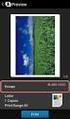 Gefeliciteerd met de aankoop van deze PC- I/ O kaart. Lees vóór u de kaart gaat installeren, de instructies in deze gebruiksaanwijzing zorgvuldig. Bewaar de gebruiksaanwijzing voor latere naslag. Controleer
Gefeliciteerd met de aankoop van deze PC- I/ O kaart. Lees vóór u de kaart gaat installeren, de instructies in deze gebruiksaanwijzing zorgvuldig. Bewaar de gebruiksaanwijzing voor latere naslag. Controleer
Gebruiksaanwijzing W4 Servo Decoder
 Gebruiksaanwijzing W4 Servo Decoder Vanaf maart 2010 Voorwoord Gebruiksaanwijzing W4 Servo Decoder Nieuwe versie vanaf Maart 2010 Van harte gefeliciteerd met de aanschaf van deze W4 Servo decoder. U heeft
Gebruiksaanwijzing W4 Servo Decoder Vanaf maart 2010 Voorwoord Gebruiksaanwijzing W4 Servo Decoder Nieuwe versie vanaf Maart 2010 Van harte gefeliciteerd met de aanschaf van deze W4 Servo decoder. U heeft
Een Net2 Entry Monitor configureren
 Een Entry Monitor configureren Overzicht De Entry monitor is een audio / videomonitor en wordt gebruikt om op afstand te communiceren met bezoekers. Het wordt gevoed door middel van Power over Ethernet
Een Entry Monitor configureren Overzicht De Entry monitor is een audio / videomonitor en wordt gebruikt om op afstand te communiceren met bezoekers. Het wordt gevoed door middel van Power over Ethernet
Montagevoorschriften
 Montagevoorschriften BCU Mont_BCU1_NL.Doc 1/9 Inhoudsopgave 1. Montage van de onderdelen... 3 2. Aansluitingen van de 8 polige stekker... 3 3. Aansluitingen van de 10 polige stekker... 4 4. Opstarten...
Montagevoorschriften BCU Mont_BCU1_NL.Doc 1/9 Inhoudsopgave 1. Montage van de onderdelen... 3 2. Aansluitingen van de 8 polige stekker... 3 3. Aansluitingen van de 10 polige stekker... 4 4. Opstarten...
I N H O U D S O P G A V E
 Rev 02 I N H O U D S O P G A V E 1 INLEIDING... 1 2 EEN TIJDELIJKE AANDUIDING-OBJECT GENEREREN... 2 3 EEN MACRO EEN MET TIJDELIJKE AANDUIDING-OBJECT INVOEGEN... 7 4 EEN TIJDELIJKE AANDUIDING-OBJECT BEWERKEN...
Rev 02 I N H O U D S O P G A V E 1 INLEIDING... 1 2 EEN TIJDELIJKE AANDUIDING-OBJECT GENEREREN... 2 3 EEN MACRO EEN MET TIJDELIJKE AANDUIDING-OBJECT INVOEGEN... 7 4 EEN TIJDELIJKE AANDUIDING-OBJECT BEWERKEN...
Mapsource. handleiding Mapsource vs. 6.16.3 2010 www.hansenwebsites.nl
 Mapsource handleiding Mapsource vs. 6.16.3 2010 www.hansenwebsites.nl Inhoud deel 1 Schermindeling Menu s Werkbalken Statusbalk tabbladen Kaartmateriaal Kaartmateriaal selecteren Kaartmateriaal verwijderen
Mapsource handleiding Mapsource vs. 6.16.3 2010 www.hansenwebsites.nl Inhoud deel 1 Schermindeling Menu s Werkbalken Statusbalk tabbladen Kaartmateriaal Kaartmateriaal selecteren Kaartmateriaal verwijderen
Infrarood Intellibox besturing. Handboek
 Infrarood Intellibox besturing Handboek Auteurs Dr.-Ing. T. Vaupel, M. Berger Copyright Uhlenbrock Elektronik GmbH, Bottrop Vertaling Nederlands: Paul de Groot, s-hertogenbosch 1 e editie juli 2006 Alle
Infrarood Intellibox besturing Handboek Auteurs Dr.-Ing. T. Vaupel, M. Berger Copyright Uhlenbrock Elektronik GmbH, Bottrop Vertaling Nederlands: Paul de Groot, s-hertogenbosch 1 e editie juli 2006 Alle
Manual voor handset CAN-GC5. Update 1 jan Door Peter Giling
 Manual voor handset CAN-GC5. Update 1 jan 2018. Door Peter Giling Gebruiksaanwijzing voor CBUS handset CAN-GC5 Deze handset kan worden aangesloten via een 4 aderig RJ22 kabel aan connector J3 op de CAN-
Manual voor handset CAN-GC5. Update 1 jan 2018. Door Peter Giling Gebruiksaanwijzing voor CBUS handset CAN-GC5 Deze handset kan worden aangesloten via een 4 aderig RJ22 kabel aan connector J3 op de CAN-
Lees de veiligheidsinstructies eerst aandachtig door voodat u het volume verandert.
 In deze snelle opstarthandleiding zullen we u laten zien hoe de basisfuncties werken. Wilt u een meer specifiekere omschrijving dan kunt u een uitgebreide handleiding downloaden van onze website: www.denver-electronics.com
In deze snelle opstarthandleiding zullen we u laten zien hoe de basisfuncties werken. Wilt u een meer specifiekere omschrijving dan kunt u een uitgebreide handleiding downloaden van onze website: www.denver-electronics.com
Doepke. Dupline. Handcodeerapparaat DHK 1. Bedieningshandleiding /01/10/E
 Dupline Handcodeerapparaat DHK 1 Bedieningshandleiding 3931167/01/10/E Inhoudsopgave 1. Algemeen...3 2. Beknopte handleiding...3 3. Handleiding...5 3.1. Inbedrijfname...5 3.2. Lezen van adressen...5 3.3.
Dupline Handcodeerapparaat DHK 1 Bedieningshandleiding 3931167/01/10/E Inhoudsopgave 1. Algemeen...3 2. Beknopte handleiding...3 3. Handleiding...5 3.1. Inbedrijfname...5 3.2. Lezen van adressen...5 3.3.
CMP-VOIP80. VoIP + DECT TELEFOON. English Deutsch Français Nederlands Italiano Español Magyar Suomi Svenska Česky ANLEITUNG MANUAL MODE D EMPLOI
 MANUAL MODE D EMPLOI MANUALE HASZNÁLATI ÚTMUTATÓ BRUKSANVISNING CMP-VOIP80 VoIP + DECT TELEFOON ANLEITUNG GEBRUIKSAANWIJZING MANUAL DE USO KÄYTTÖOHJE NÁVOD K POUŽITÍ Česky Svenska Suomi Magyar Español
MANUAL MODE D EMPLOI MANUALE HASZNÁLATI ÚTMUTATÓ BRUKSANVISNING CMP-VOIP80 VoIP + DECT TELEFOON ANLEITUNG GEBRUIKSAANWIJZING MANUAL DE USO KÄYTTÖOHJE NÁVOD K POUŽITÍ Česky Svenska Suomi Magyar Español
Het compacte digitaalsysteem Handboek
 Het compacte digitaalsysteem Handboek digital Intellibox Basic- Inhoud 1. De digitale centrale Intellibox Basic 5 1.1 Beschrijving 5 1.2 Instellingen bij het inschakelen van de Intellibox 7 1.3 Korte handleiding
Het compacte digitaalsysteem Handboek digital Intellibox Basic- Inhoud 1. De digitale centrale Intellibox Basic 5 1.1 Beschrijving 5 1.2 Instellingen bij het inschakelen van de Intellibox 7 1.3 Korte handleiding
Harlaar Modeltreinen. Central Station. De wereld van Märklin Digital. www.modeltreinen.nl. Harlaar Modeltreinen
 Harlaar Modeltreinen Central Station De wereld van Märklin Digital www.modeltreinen.nl 1 Inhoudsopgave Inhoudsopgave 2 Hoofdstuk 1 - Het Central Station van Märklin en de belangrijkste functies 3 Hoofdstuk
Harlaar Modeltreinen Central Station De wereld van Märklin Digital www.modeltreinen.nl 1 Inhoudsopgave Inhoudsopgave 2 Hoofdstuk 1 - Het Central Station van Märklin en de belangrijkste functies 3 Hoofdstuk
IB-Switch. Inhoud. Handboek Hotline. Wissels en rijwegen schakelen. Wij zijn er voor U. Weet U het niet meer verder
 IB-Switch Wissels en rijwegen schakelen Handboek Hotline Weet U het niet meer verder Wij zijn er voor U In Duitsland In Nederland In België Ma -di - do - vr 14.00-16.00 uur Of op woensdag 16.00-18.00 uur
IB-Switch Wissels en rijwegen schakelen Handboek Hotline Weet U het niet meer verder Wij zijn er voor U In Duitsland In Nederland In België Ma -di - do - vr 14.00-16.00 uur Of op woensdag 16.00-18.00 uur
